- Ordinateurs et électronique
- Théâtre audio et la maison
- Lecteurs DVD
- LG
- RH265-MM
- Manuel du propriétaire
▼
Scroll to page 2
of
56
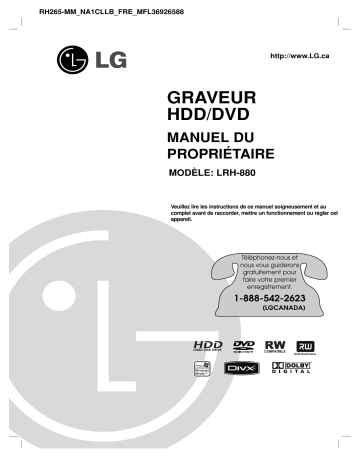
RH265-MM_NA1CLLB_FRE_MFL36926588 http://www.LG.ca GRAVEUR HDD/DVD MANUEL DU PROPRIÉTAIRE MODÈLE: LRH-880 Veuillez lire les instructions de ce manuel soigneusement et au complet avant de raccorder, mettre un fonctionnement ou régler cet appareil. Téléphonez-nous et nous vous guiderons gratuitement pour faire votre premier enregistrement. 1-888-542-2623 (LGCANADA) AVIS RISQUE DE CHOC ELECTRIQUE NE PAS OUVRIR Avertissement: Afin de réduire le risque de choc électrique, ne pas ouvrir le boîtier de protection. L’appareil ne comprend aucun élément pouvant être réparé par l’utilisateur. Toute réparation doit être faite par un personnel qualifié. Le symbole du flash lumineux en forme de flèche dans un triangle équilatéral indique à l’utilisateur la présence dans l’appareil, d’éléments à haute tension non-isolés, d’une puissance suffisante pour provoquer un choc électrique. Le point d’exclamation dans un triangle équilatéral indique à l’utilisateur la présence, dans le guide accompagnant le produit, d’instructions importantes relatives au fonctionnement et à l’entretien (SAV). ATTENTION: Afin d’éviter tout risque d’incendie ou de choc électrique, ne pas exposer ce produit à la pluie ou à la moisissure. ATTENTION: Ne pas installer cet équipement à un endroit confiné tel qu’une bibliothèque ou similaire. AVERTISSEMENT: Ne pas bloquer les ouvertures d’aération. Installez l’appareil en respectant les instructions du constructeur. Les fentes et les ouvertures de l’appareil ont été conçues pour assurer une bonne ventilation et un bon fonctionnement du produit en le protégeant de toute surchauffe. Les ouvertures ne doivent jamais être bloquées en installant le produit sur un lit, un canapé, un tapis ou sur toute autre surface similaire. Cet appareil ne doit pas être installé dans un emplacement fermé comme une bibliothèque ou une étagère à moins que vous assuriez une ventilation particulière ou que les instructions de constructeur l’autorisent. AVERTISSEMENT: RADIATIONS LASER DE CATÉGORIE 3B VISIBLES ET INVISIBLES LORSQUE LE BOÎTIER EST OUVERT OU LORSQUE LES CROCHETS SONT DÉFECTUEUX. ÉVITEZ DE REGARDER DIRECTEMENT LE FAISCEAU. AVERTISSEMENT: Ce produit est doté d’une technologie Laser. Pour garantir une utilisation convenable du produit, veuillez lire le manuel de l’utilisateur attentivement et le conserver pour référence future. Si l’appareil doit être réparé, contactez un centre de réparation agréé. Effectuer des contrôles, des réglages ou toute autre manipulation autre que celles spécifiées dans le présent manuel peut entraîner une exposition dangereuse à des radiations. Afin d’éviter toute exposition directe avec le faisceau laser, ne pas essayer d’ouvrir le boîtier. Les rayons sont visibles lorsque le boîtier est ouvert. Ne pas regarder le faisceau laser. 2 AVERTISSEMENT: Cet appareil ne doit pas rentrer en contact avec de l’eau (suintement ou éclaboussure). Les objets contenant des substances liquides, comme des vases, ne doivent pas être placés sur l’appareil. AVERTISSEMENT DU FCC: Cet équipement peut produire ou utiliser de l’énergie radioélectrique. Les altérations ou modifications effectuées à cet équipement peuvent provoquer une interférence nuisible, sauf si de telles modifications sont expressément approuvées dans le mode d’emploi. L’utilisateur pourrait perdre l’autorisation pour utiliser cet équipement si des altérations ou des modifications non autorisées sont effectuées. AVIS SUR LA RÉGLEMENTATION : Partie 15 du FCC Cet équipement a été testé et il est certifié conforme aux limites établies pour les appareils numérotés de classe B, suivant la partie 15 de la réglementation du FCC. Ces limites visent à assurer une protection raisonnable contre l’interférence nuisible lorsque le produit est utilisé dans une installation résidentielle. Ce produit génère, utilise et peut émettre de l’énergie radioélectrique et, s’il n’est pas installé et utilisé conformément au mode d’emploi, il peut provoquer des interférences nuisibles aux communications radio. Cependant, il n’y a aucune garantie de non-apparition d’interférence dans une installation particulière. Si ce produit provoque une interférence nuisible pour la réception d’émissions radio ou télévision, ce qui peut être déterminé en allumant et éteignant le produit, nous encourageons l’utilisateur à essayer de corriger l’interférence par l’une ou plusieurs des mesures suivantes: • Réorientez ou déplacez l’antenne de réception. • Augmentez la distance qui sépare ce produit du récepteur. • Branchez ce produit sur une prise de courant d’un circuit différent de celui auquel le récepteur est connecté. • Consultez votre revendeur ou un technicien en radio/télévision expérimenté pour assistance. AVERTISSEMENT concernant le câble d’alimentation. Il est conseillé de brancher la plupart des appareils électroménagers sur un circuit dédié; C’est-à-dire, un circuit qui est relié uniquement à cet appareil et qui n’a pas d’autres prises ni d’autres circuits de dérivation. Vérifiez la page concernant ce sujet dans le présent manuel. Ne pas surcharger les prises murales. Des prises murales surchargées, mal fixées ou endommagées, les rallonges électriques, les câbles d’alimentation élimés, le revêtement abîmé ou déchiré des fils électriques, constituent un danger. Chacun de ces facteurs peut provoquer un choc électrique ou un incendie. Examinez périodiquement le câble d’alimentation de votre appareil, et s’il présente des signes de détérioration, débranchez-le et cessez d’utiliser l’appareil. Faites remplacer le câble d’alimentation par un réparateur agréé. Protégez le câble d’alimentation de mauvais traitements physiques ou mécaniques. Evitez qu’il ne soit tordu, vrillé, pincé, coincé dans une porte ou que l’on marche dessus. Faites particulièrement attention aux prises, et à l’endroit où le câble sort de l’appareil. Pour déconnecter l’appareil du réseau électrique, retirez la prise du câble d’alimentation. Lors de l’installation de l’appareil, assurez-vous que la prise soit facilement accessible. CONSIGNES DE SÉCURITÉ IMPORTANTES ATTENTION : LIRE ET OBSERVER TOUS LES AVERTISSEMENTS ET LES INSTRUCTIONS DE CE GUIDE D’UTILISATION AINSI QUE CEUX INDIQUÉS SUR L’APPAREIL. CONSERVER CE GUIDE POUR RÉFÉRENCE ULTÉRIEURE. Ce produit a été fabriqué et testé en fonction de la sécurité de l’utilisateur. Toutefois, une mauvaise utilisation peut causer un risque de choc électrique ou d’incendie. Il faut observer les précautions mentionnées dans ce guide concernant l’installation, l’utilisation et le service. Cet appareil est entièrement transistorisé et ne contient aucune pièce pouvant être réparée par l’utilisateur. NE PAS ENLEVER LE COUVERCLE ARRIÈRE. RISQUE DE S’EXPOSER À UNE TENSION DANGEREUSE. RÉFÉRER TOUT SERVICE SEULEMENT À UN TECHNICIEN QUALIFIÉ. 1. Lire les instructions - Lire attentivement toutes les instructions et les conseils de sécurité avant de faire fonctionner l’appareil. 10. Protéger le cordon d’alimentation contre le piétinement ou le pincement, particulièrement près de la fiche, des prises et des points de sortie du produit. 2. Conserver ces instructions - Les instructions de sécurité, de fonctionnement et d’utilisation doivent être conservées à des fins de références. 11. Utiliser seulement les accessoires spécifiés par le fa-bricant. 3. Observer tous les avertissements - Tous les avertissements sur l’appareil et figurant dans les instructions doivent être observés. 12. Utiliser seulement des chariots, des supports, des trépieds, des fixations ou des tables spécifiés par le fabricant ou vendus avec l’appareil. Si un chariot est uti-lisé, faire attention au moment de déplacer l’appareil pour que celui-ci ne bascule pas. 4. Suivre toutes les instructions - Il faut observer toutes les instructions. 5. Ne pas utiliser ce produit près de l’eau - Par exemple près d’une piscine, d’un bain, d’un évier, dans un sous-sol humide et dans d’autres endroits semblables. 6. Nettoyer seulement avec un chiffon propre Débrancher l’appareil de la prise murale avant de le nettoyer. Ne pas utiliser de produits nettoyants liquides. 7. Ne pas obstruer les ouvertures de ventilation. Installer conformément aux instructions du fabricant.– Les fentes et les ouvertures dans le boîtier assurent une ventilation et un fonctionnement fiable de l’appareil et le protègent contre les surcharges. Il ne faut pas obstruer les ouvertures en plaçant l’appareil sur un lit, un canapé, un tapis ou toute autre surface semblable. Cet appareil ne doit pas être intégré à une installation telle qu’une étagère à moins d’en assurer une ventilation appropriée ou que les instructions du fabricant ainsi l’autorisent. 8. Ne pas l’installer près de sources de chaleur comme un radiateur, une cuisinière ou d’autres appareils semblables (y compris des amplificateurs) qui produisent de la chaleur. 13. Débrancher cet appareil pendant les orages ou lorsqu’il n’est pas utilisé pendant de longues pé-riodes. 14. Consulter du personnel qualifié pour le service. Un service est requis lorsque le produit a été endommagé de quelque façon que ce soit, comme le cordon d’alimentation ou la fiche, que du liquide y a été renversé ou que des objets ont été insérés à l’intérieur, que le produit a été exposé à la pluie ou à l’humidité, qu’il ne marche pas normalement ou qu’il est tombé par terre. 9. Ne pas faire échouer le but sécuritaire de la fiche polarisée ou de mise à la terre. Une fiche polarisée est dotée de deux lames dont une lame est plus large que l’autre. Une fiche mise à la terre est dotée de deux lames et d’une broche de mise à la terre. La lame la plus large et la broche de mise à la terre sont là pour votre sécurité. Si la fiche n’entre pas dans la prise, consultez un électricien pour le remplacement de la prise. 3 Contenus Introduction . . . . . . . . . . . . . . . . . . . . . . . . . . . .5-10 À propos de l’affichage du symbole . . . . . . . .5 Symboles utilisés dans ce manuel . . . . . . . . . . .5 Remarques sur les Disques . . . . . . . . . . . . . . . .5 Disques lisibles et disques enregistrables . . . . . .6 Disques lisibles . . . . . . . . . . . . . . . . . . . . . . . . . .7 Code Régional . . . . . . . . . . . . . . . . . . . . . . . . . .7 Disponibilité des fonctionnalités de copie ou de déplacement . . . . . . . . . . . . . . . . . . . . . . . . . . . .7 À propos du lecteur de disque dur intégré . . . . . .8 Panneau avant . . . . . . . . . . . . . . . . . . . . . . . . . .9 Télécommande . . . . . . . . . . . . . . . . . . . . . . . . .10 Fonctionnement de la télécommande . . . . . . . .10 Branchements et réglages . . . . . . . . . . . . . . .11-23 Panneau arrière . . . . . . . . . . . . . . . . . . . . . . . .11 Raccordement d'une antenne ou d'un système de câblodistribution . . . . . . . . . . . . . . .12 Raccordements à votre téléviseur . . . . . . . . . . .13 Raccordement à un amplificateur . . . . . . . . . . .14 Raccordement à d’autres appareils audio/vidéo (A/V) . . . . . . . . . . . . . . . . . . . . . . .15 Configuration Automatique . . . . . . . . . . . . . . . .16 Utilisation du Menu Accueil . . . . . . . . . . . . . . . .16 Réglages initiaux . . . . . . . . . . . . . . . . . . . . . . .17 Réglages généraux . . . . . . . . . . . . . . . . . . .17-18 Réglage de la langue . . . . . . . . . . . . . . . . . . . .19 Réglages audio . . . . . . . . . . . . . . . . . . . . . . . . .19 Réglage du verrouillage enfants (commande parentale) . . . . . . . . . . . . . . . . . . .20 Réglages de l’enregistrement . . . . . . . . . . . . . .21 Réglages du disque . . . . . . . . . . . . . . . . . . .21-22 Explications générales concernant l’affichage à l’écran . . . . . . . . . . . . . . . . . . . . . .23 Lecture . . . . . . . . . . . . . . . . . . . . . . . . . . . . . .24-33 Fonctions de lecture de base . . . . . . . . . . . .24-27 Lecture d’un fichier de cinéma DivX . . . . . . . . .28 Lecture d’un CD Audio ou d’un fichier MP3/WMA . . . . . . . . . . . . . . . . . . . . . . . . . . . .29 Visionnement d’un fichier JPEG . . . . . . . . . .30-31 Édition d’un fichier MP3/WMA, JPEG ou DivX . . . . . . . . . . . . . . . . . . . . . . .32-33 Enregistrement . . . . . . . . . . . . . . . . . . . . . . . .34-38 À propos de l’enregistrement DVD . . . . . . . . . .34 À propos de l’enregistrement sur le disque dur (HDD) . . . . . . . . . . . . . . . . . . . . . . .34 Timeshift (Lecture différée) . . . . . . . . . . . . . . . .35 Enregistrement de base d’un téléviseur . . . . . . .36 Enregistrement instantané par minuterie . . . . . .36 4 Enregistrement programmé . . . . . . . . . . . . . . . .37 Vérification des détails de l’enregistrement programmé . . . . . . . . . . . . . . . . . . . . . . . . .37-38 Enregistrement à partir d’une entrée extérieure .38 Enregistrement et lecture simultanés . . . . . . . . .38 Édition . . . . . . . . . . . . . . . . . . . . . . . . . . . . . . .39-46 Vue d’ensemble du menu liste de titres et liste de chapitres . . . . . . . . . . . . . . . . . . . . . .39 HDisque dur, mode VR: Édition du contenu original et de la liste de lecture . . . . . . . . . . . . .40 Ajout de repères de chapitres . . . . . . . . . . . . . .40 Modification des vignettes de titres . . . . . . . . . .40 Création d’une nouvelle liste de lecture . . . . . . .41 Ajout de titres/chapitres supplémentaires à la liste de lecture . . . . . . . . . . . . . . . . . . . . . .41 Effacement d’un titre/chapitre du contenu original ou de la liste de lecture . . . . . . . . . . . . .42 Effacement d’une partie . . . . . . . . . . . . . . . . . .42 Attribution d’un nom à un titre . . . . . . . . . . . . . .43 Recherche Temps . . . . . . . . . . . . . . . . . . . . . . .43 Classer la liste des titres . . . . . . . . . . . . . . . . . .44 Division d’un titre en deux . . . . . . . . . . . . . . . . .44 Combinaison de deux chapitres en un . . . . . . .45 Fonctionnalités supplémentaires pour DVD enregistrables . . . . . . . . . . . . . . . . . . . . . . . . . .45 Déplacement d’un chapitre sur la liste de lecture . . . . . . . . . . . . . . . . . . . . . . . . . . . . .46 Masquage d’un chapitre/titre . . . . . . . . . . . . . .46 Protection d’un titre . . . . . . . . . . . . . . . . . . . . .46 Copie . . . . . . . . . . . . . . . . . . . . . . . . . . . . . . .47-49 Avant d’effectuer une copie . . . . . . . . . . . . . . . .47 Copie à partir du disque dur vers un DVD . . . .48 Copie à partir d’un DVD sur un disque dur . . . .48 Copie à une touche (du disque dur vers un DVD) . . . . . . . . . . . . . . .49 Copie à une touche (du DVD vers le disque dur) . . . . . . . . . . . . . . .49 Référence . . . . . . . . . . . . . . . . . . . . . . . . . . . .50-55 Information supplémentaire . . . . . . . . . . . . . . . .50 Visionnement du menu liste de titres affiché sur d’autres graveurs ou lecteurs de DVD . . . . . . . . . . . . . . . . . . .50 Lecture de vos enregistrements sur d’autres lecteurs de DVD (finalisation d’un disque) . .50 Codes des langues . . . . . . . . . . . . . . . . . . . . . .51 Code des régions . . . . . . . . . . . . . . . . . . . . . .51 Utilisation de votre téléviseur à l’aide de la télécommande fournie . . . . . . . . . . . . . . . . . . .52 Dépannage . . . . . . . . . . . . . . . . . . . . . . . . .53-54 Spécifications . . . . . . . . . . . . . . . . . . . . . . . . . 55 Pour assurer une utilisation appropriée de l’appareil, veuillez lire ce manuel du propriétaire soigneusement et le conserver pour une référence ultérieure. Ce manuel fournit des informations sur le fonctionnement et l’entretien de votre graveur. Si l’unité a besoin d’entretien, contactez un centre de service technique agréé Remarques sur les Disques Introduction Introduction Manipulation des disques Ne touchez pas la face enregistrée du disque. Prenez le disque par les bords, de manière à ne pas laisser vos empreintes digitales sur la surface. Ne collez jamais d’étiquette ni de ruban adhésif sur le disque. À propos de l’affichage du symbole Il se peut que “( )” apparaisse sur l’affichage de votre téléviseur pendant son fonctionnement. Cela indique que la fonction spécifiée dans le manuel de l’utilisateur n’est pas disponible sur cet appareil. Symboles utilisés dans ce manuel Remarque: Indique des remarques particulières et des caractéristiques du fonctionnement. Conseil: Indique des conseils et des idées qui facilitent le travail. Une section dont le titre contient l’un des symboles suivants ne concerne que le disque représenté par le symbole en question. HDD Titres enregistrés sur le disque dur (HDD) DVD ALL Tous les disques DVD listés ci-après. -RWVR Disques DVD-RW avec mode d’enregistrement VR (EV) -RWVideo Disques DVD-RW avec mode d’enregistrement Vidéo +RW Disques DVD+RW -R Disques DVD-R +R Disques DVD+R DVD Disques DVD-Vidéo VCD Disques CD Vidéo ACD Disques CD Audio DivX Fichiers DivX MP3 Fichiers MP3 WMA Fichiers WMA JPEG Fichiers JPEG Stockage des disques Après la lecture, gardez le disque dans sa pochette. N’exposez pas le disque à la lumière directe du soleil, ni à des sources de chaleur ; ne le laissez pas non plus à l’intérieur d’une voiture garée sous la lumière directe du soleil. Nettoyage des disques Les empreintes digitales et la poussière sur la surface du disque peuvent réduire la qualité de l’image et distordre le son. Pour éviter cela, nettoyez le disque avant la lecture, au moyen d’un chiffon propre. Essuyez le disque en allant du centre vers la périphérie. N’utilisez pas de dissolvants forts tels que l’alcool, la benzine, le diluant, les produits de nettoyage courants, ou les vaporisateurs antistatiques pour les disques de vinyle. Condensation d’humidité Ne mettez jamais l’appareil en marche juste après l’avoir déplacé d’un endroit froid à un endroit chaud. Attendez deux ou trois heures avant de le mettre en fonctionnement. Si vous utilisez ce produit dans une telle situation, vous pouvez endommager les disques et les composants internes. 5 Disques lisibles et disques enregistrables DVD-RW (Disque vidéo numérique – Réenregistrable) Les disques DVD-RW peuvent être formatés pour un enregistrement en mode EV ou Vidéo. Ces disques peuvent être enregistrés à plusieurs reprises. Les enregistrements peuvent être effacés pour enregistrer de nouveau sur le même disque. [mode EV] Les enregistrements peuvent être édités à plusieurs reprises. Lisibles seulement sur des lecteurs compatibles avec le mode EV (une fois finalisés). [mode Vidéo] Lisibles sur des lecteurs DVD courants (une fois finalisés) Fonctions d’édition limitées DVD-R (Disque vidéo numérique - Enregistrable) Ces disques peuvent être enregistrés une seule fois. Une fois finalisés, les disques DVD-R ne peuvent pas être réenregistrés ni édités. Les disques DVD-R peuvent être formatés en mode Vidéo seulement. Lisibles sur des lecteurs DVD courants (une fois finalisés) Fonctions d’édition limitées DVD+RW (Disque vidéo numérique + Réenregistrable) Ces disques peuvent être enregistrés à plusieurs reprises. Les enregistrements peuvent être effacés pour enregistrer de nouveau sur le même disque. Lisibles sur des lecteurs DVD+RW compatibles (finalisation automatique) Les contenus édités peuvent être lus sur des lecteurs DVD+RW compatibles seulement après finalisation. Les enregistrements peuvent être édités au niveau des titres/chapitres DVD+R (Disque vidéo numérique + Enregistrable) Ces disques peuvent être enregistrés une seule fois. Une fois finalisés, les disques DVD+R ne peuvent plus être réenregistrés ni édités. Lisibles sur des lecteurs DVD+R compatibles (une fois finalisés) Les contenus édités ne sont pas compatibles avec les lecteurs DVD+R courants. (Cacher, Combiner des chapitres, Ajouter des repères de chapitre, etc.) Fonctions d’édition des titres/ chapitres limitées. Disques DVD enregistrables recommandés DVD-R Mitsubishi (8x, 16x) Verbatim (8x, 16x) - DVD+R Mitsubishi (8x, 16x) Verbatim (8x, 16x) - DVD-RW Mitsubishi (2x, 4x) Victor (4x) Maxell (4x) DVD+RW Mitsubishi (2.4, 4x) Verbatim (4x) Philips (4x) Remarque: Si vous enregistrez un disque DVD-RW/DVD+RW à l’aide d’un ordinateur ou d’un autre graveur DVD, il ne vous sera pas possible de formater le disque en utilisant cet appareil. Par conséquent si vous souhaitez pouvoir utiliser votre appareil, vous devez formater le disque à l’aide du graveur initial. 6 Introduction Disques lisibles DVD (disque de 8 cm / 12 cm) Des disques tels que ceux des films, pouvant être achetés ou loués. CD Vidéo (VCD) (disque de 8 cm / 12 cm) Des disques CD VIDÉO ou CD-R/CD-RW au format CD VIDÉO / Super CD VIDÉO CD Audio (disque de 8 cm / 12 cm) Des disques CD musique ou CD-R/CD-RW au format CD musique pouvant être achetés. CD-R/CD-RW (disque de 8 cm / 12 cm) Des disques CD-R/CD-RW contentant des titres audio, ou des fichiers DivX, MP3, WMA, ou JPEG. Remarques: EN fonction des conditions liées à l’équipement d’enregistrement ou aux disques CD-R/RW (ou DVD±R/RW), certains disques CD-R/RW (ou DVD±R/RW) ne peuvent pas être lus par cet appareil. Ne collez pas de papier ou d’étiquette sur aucune des deux faces du disque (face étiquetée ou face enregistrée). N’utilisez pas de disques ayant des formes irrégulières (par exemple, en forme de cœur ou octogonale). Autrement, cela peut entraîner des défauts de fonctionnement. En fonction du logiciel d’enregistrement et de la finalisation, il se peut que certains disques enregistrés (CD-R/RW (ou DVD±R/RW) ne puissent pas être lus. Il se peut que les disques DVD-R/RW, DVD+R/RW et CD-R/RW enregistrés à partir d’un ordinateur personnel ou d’un graveur DVD ou CD ne puissent pas être lus s’ils sont endommagés ou sales, ou si la lentille du graveur est sale ou humide. Si vous enregistrez un disque à l’aide d’un ordinateur personnel, même si vous le faites sur un format compatible, il se peut qu’il ne puisse pas être lu en raison des réglages du logiciel d’application utilisé pour créer le disque. (Contactez l’éditeur du logiciel pour des informations plus détaillées.) Pour assurer une qualité de lecture optimale, ce graveur requiert le respect de certaines normes techniques en matière de disques et d’enregistrements. Les disques DVD préenregistrés respectent automatiquement ces règles. Il existe différents types de formats de disques enregistrables (y compris les disques CD-R contenant des fichiers MP3 ou WMA) et pour assurer une compatibilité de lecture, certaines conditions préalables s’imposent (voir ci-dessus). Vous devez également noter que le téléchargement de fichiers MP3 / WMA et de musique d’Internet est soumis à une autorisation. Notre compagnie n’est pas habilitée à octroyer ce droit. Dans tous les cas, il convient de demander cette autorisation au détenteur des droits d’auteur. Code Régional Cet appareil dispose d’un code régional imprimé à l’arrière de l’unité. Il peut donc lire uniquement les DVD étiquetés avec la même zone ou avec “TOUTE ZONE”. Remarques sur les codes régionaux La plupart des disques DVD disposent d’un globe avec un ou plusieurs chiffres clairement visible sur la pochette. Ce chiffre doit correspondre à la zone de l’appareil ou bien le disque ne pourra être lu. Si vous essayez de lire un DVD de zone différente, le message ‘Code région erroné. Ne peut pas lire.’ apparaît sur votre écran de télévision. Disponibilité des fonctionnalités de copie ou de déplacement De A MP3/WMA JPEG DivX disque dur disque Non Non Non disque disque dur Oui *1: Le titre est enregistré à partir de cet appareil. Oui Oui DC audio DC vidéo Titre*1 Non Non Oui Non Non Oui 7 À propos du lecteur de disque dur intégré Le disque dur intégré (HDD) est une pièce fragile de l’équipement. Veuillez utiliser ce graveur en respectant les directives ci-dessous, pour éviter d’endommager le disque dur. Nous vous conseillons de sauvegarder vos enregistrements importants sur des disques DVD de manière à être protégé contre les pertes accidentelles. Ne déplacez pas le graveur tant qu’il est allumé. Installez et utilisez le graveur sur une surface stable et nivelée. N’obstruez pas la grille de ventilation située à l’arrière de l’appareil. N’utilisez pas le graveur dans des endroits excessivement chauds ou humides, ni dans ceux pouvant être sujets à des changements brusques de température. De la condensation peut se former à l’intérieur du graveur à cause des changements brusques de température. Ceci peut provoquer le dysfonctionnement du disque dur. Ne mettez pas le graveur hors tension en le débranchant de la prise murale ou en coupant le disjoncteur. Ne déplacez pas l’appareil immédiatement après l’avoir mis hors tension. Si vous avez besoin de déplacer le graveur, veuillez suivre les pas suivants: 1. Une fois que le message OFF s’affiche à l’écran, attendez au moins deux minutes. 2. Débranchez le cordon d’alimentation de la prise murale. 3. Déplacez le graveur. En cas de panne de courant pendant que l’appareil est sous tension, il peut y avoir une perte de certaines données enregistrées sur le disque dur. Le disque dur est très fragile. L’utilisation de manière inappropriée ou dans un environnement inadéquat peut réduire considérablement la durée de vie du disque dur. La congélation inattendue des images en cours de lecture ainsi qu’un bruit de bloc (mosaïque) évident constituent des signes d’un problème au niveau du disque dur. Cependant, parfois, il se peut qu’il n’y ait aucun avertissement indiquant un dysfonctionnement du disque dur. Si le disque dur tombe en panne, la lecture du matériel enregistré s’avérera impossible. Dans ce cas, il faudra remplacer le disque dur. 8 a b a Touche 1 POWER Permet de mettre le graveur hors ou sous tension. b Plateau à disque Insérez-y un disque. c Écran d’affichage Affiche l’état actuel du graveur. T/S: Indique le mode Timeshifting (Lecture différée). REC: Le graveur est en train d’enregistrer. HDD: Le graveur est mode disque dur. DVD: Le graveur est en mode DVD. HDD b B DVD: Le graveur est en train de réenregistrer. c d e f g Introduction Panneau avant h e AV IN 2 (ENTRÉE VIDÉO/ENTRÉE AUDIO (Gauche/Droite)) Raccordez-y la sortie audio/vidéo d’une source extérieure (système audio, téléviseur/moniteur, magnétoscope, caméscope, etc.). f Z (OPEN/CLOSE) (OUVRIR/FERMER) Permet d’ouvrir et de refermer le plateau à disque. g N (PLAY) Pour commencer la lecture. h z (REC) Pour commencer l’enregistrement. Appuyez-y à plusieurs reprises pour régler le temps d’enregistrement. TV: Indique que le graveur est en mode syntoniseur du téléviseur. : Indique que le graveur est en mode d’enregistrement programmé ou que l’enregistrement par minuterie est programmé. : Montre le statut actuel de l’enregistreur (horloge, numéro de programme, etc.). d Capteur infrarouge Pointez la télécommande du graveur dans cette direction. 9 Télécommande a b AV/INPUT: Permet de changer l’entrée utilisée pour l’enregistrement (Syntoniseur, AV1-2). RETURN (O): Pour quitter un menu. Touches numériques 0-9: Permettent de sélectionner une option numérotée dans un menu. TIMESHIFT: Active le mode pause pendant le visionnement d’une émission télévisée en direct (pause en direct). DUBBING: Pour copier un DVD sur le disque dur (ou le contenu du disque dur sur un DVD). AUDIO ( ): Sélectionnez une langue ou bien une chaîne audio. PIP: Permet d’activer ou désactiver la fonction PIP. SUBTITLE ( ): Permet de sélectionner une langue de sous-titres. Touche de commande du téléviseur: Voir page 52. CHP. ADD: Pour insérer un chapitre pendant la lecture. c d b a POWER: Permet de mettre le graveur hors ou sous tension. OPEN/CLOSE (Z): Permet d’ouvrir et de refermer le plateau à disque. DVD: Sélectionnez le mode de fonctionnement DVD pour l’appareil. HDD: Sélectionnez le mode de fonctionnement HDD pour l’appareil. d z REC: Pour commencer l’enregistrement. SKIP (. / >): Pour aller au chapitre ou à la piste précédente ou suivante. REC MODE: Permet de sélectionner le mode d’enregistrement. PAUSE/STEP (X): Pour arrêter momentanément la lecture ou l’enregistrement. TITLE: Permet d’afficher le menu Titre du disque lorsqu’il est disponible. PLAY (N): Pour commencer la lecture. THUMBNAIL: Sélectionnez une photo pour la miniature. STOP (x): Pour arrêter la lecture ou l’enregistrement. c ZOOM: Pour agrandir l’image vidéo. MENU/LIST: Permet d’accéder au menu sur un disque DVD, et de choisir parmi le menu Title ListOriginal (Liste originale de titres) et le menu Title List-Playlist (Liste de titres de la Liste de lecture). b / B / v / V (gauche/droite/ haut/bas): Permet de sélectionner une option dans un menu. ENTER ( ): Confirme la sélection d’un menu. PR/CH (+/-): Permet de balayer les chaînes mémorisées vers le haut ou vers le bas. Fonctionnement de la télécommande Pointez la télécommande vers le capteur infrarouge et appuyez sur les touches. Attention Ne mélangez pas de piles neuves et de piles usées. Ne mélangez jamais non plus différents types de piles (standard, alcalines, etc.). 10 SCAN (m / M): Pour faire une recherche en avant ou en arrière. HOME: Permet d’accéder ou de quitter le menu HOME. DISPLAY: Permet d’accéder à l’écran d’affichage. MARKER: Pour insérer un repère en un point quelconque pendant la lecture. SEARCH: Permet d’afficher le menu Recherche des repères. CLEAR: Pour retirer un marqueur dans le menu de Recherche par Marqueur. REPEAT: Pour répéter un chapitre, une plage, un titre ou tout. A-B: Pour répéter une séquence. TV/DVD: Pour voir les chaînes sélectionnées par le syntoniseur du graveur ou celui du téléviseur. Le bouton * n’est pas disponible. Installation des piles de la télécommande Retirez le couvercle du compartiment à piles sur la partie arrière de la télécommande et insérez deux piles R03 (format AAA) en veillant à bien orienter les polarités. Branchements et réglages Panneau arrière f b g h c d e Branchements et réglages a i a ANTENNA IN Branchez l’antenne à ce terminal. b COMPONENT OUTPUT (Y PB PR) Reliez à un téléviseur avec des prises d’entrée Y PB PR. c INPUT 1 (ENTRÉE VIDÉO/ENTRÉE AUDIO (Gauche/Droite)) Raccordez-y la sortie audio/vidéo d’une source extérieure (système audio, téléviseur/moniteur, magnétoscope, caméscope, etc.). g COAXIAL (Prise de sortie audio numérique) Pour raccorder un dispositif audio numérique (coaxial). h AUDIO OUTPUT (Gauche/Droite) Branchez à une TV avec des câbles audio. i VIDEO/AUDIO OUT (SORTIE VIDÉO/AUDIO (Gauche / Droite)) Reliez à une télévision avec des prises d’entrée vidéo/audio. d Ventilateur e Cordon d’alimentation secteur (AC IN ~) Branchez-le à la source d’alimentation électrique. f ANTENNA OUT Transmet le signal de la prise ANTENNA IN à votre TV/écran. 11 Raccordement d'une antenne ou d'un système de câblodistribution a Antenne: Débranchez l'antenne de la partie arrière du téléviseur et identifiez le câble de l'antenne. S'il s'agit d'un câble coaxial de 75 ohms, branchez-le directement sur la prise marquée ANTENNA IN sur votre graveur. Si le câble de votre antenne est plat, branchez-le à un adaptateur pour antenne (non fourni) de 300 ohms à 75 ohms et glissez l'adaptateur sur la prise ANTENNA IN. N'essayez pas de le visser au graveur. b Télévision par câble: Si votre système de câblodistribution n'a de convertisseur ni de désembrouilleur, dévissez le câble de votre téléviseur et reliez-le à la prise ANTENNA IN du graveur. S'il faut un convertisseur, raccordez le câble coaxial de la prise murale au connecteur IN du convertisseur, et le câble coaxial du connecteur OUT du convertisseur à la prise marquée ANTENNA IN du votre graveur. Ce raccordement du câble permet l'utilisation simultanée du téléviseur et du graveur. Pour regarder ou enregistrer une émission reçue par câblodistribution 1. Syntonisez le téléviseur sur la chaîne de sortie du graveur (chaîne 3 ou 4). 2. Réglez le sélecteur de chaînes du graveur sur la chaîne de sortie du système de câblodistribution. (Exemple : chaîne 3). 3. Sélectionnez une chaîne à l'aide du câblosélecteur. Remarques: 12 • Ce type de connexion ne vous permet pas d‘enregistrer une émission alors que vous regardez une autre. • Si vous utilisez un décodeur pour syntoniser les chaînes, il n'est pas nécessaire de lancer la configuration automatique des chaînes. Antenne Antenne Prise murale pour câblodistribution Câble plat (300 ohm) Adaptateur á 300/75 ohm (non fourni) OU OU Panneau arrière du graveur Panneau arriére du décodeur type Prise murale pour câblodistribution Effectuez l’un des raccordements suivants, en fonction des capacités de vos appareils actuels. Conseils En fonction de votre téléviseur et des autres appareils que vous souhaitez raccorder, il y a plusieurs manières de connecter ce graveur. Effectuez seulement un des raccordements décrits ci-dessous. Veuillez vous rapporter aux manuels d’utilisation de votre téléviseur, magnétoscope, système stéréo ou tout autre dispositif, le cas échéant, afin d’effectuer des connexions appropriées. Attention – Veillez à connecter le graveur directement au téléviseur. Réglez le téléviseur sur le canal d’entrée vidéo approprié. – Ne raccordez pas la prise AUDIO OUTPUT du graveur à la prise d’entrée phono (platine d’enregistrement) de votre système audio. – Ne raccordez pas le graveur par l’intermédiaire de votre magnétoscope. L’image DVD risque d’être déformée par le système de protection contre la copie. Connexion coaxiale RF À l'aide du câble coaxial 75-ohm fourni, reliez la prise de ANTENNA OUT du graveur à la prise d'entrée pour l'antenne du téléviseur. Si vous possédez une télévision haute définition ou « compatible avec la technologie numérique », vous pouvez profiter de la sortie scan progressif de l’enregistreur pour obtenir la meilleure résolution vidéo possible. Si votre téléviseur ne reconnaît pas le format Scan Progressif, l’image sera troublée sir vous essayez la fonction Scan Progressif sur votre enregistreur. Branchements et réglages Raccordements à votre téléviseur Pour régler le Balayage Progressif sur [Marche] dans le menu de réglage du signal progressif, lisez la page 18. Remarque: La fonction scan progressif n’est pas compatible avec les branchements vidéos analogiques (prise de sortie jaune VIDEO OUTPUT). Avertissement Une fois la sortie Balayage Progressif réglée, les images pourront être visionnées seulement sur téléviseur ou moniteur compatible avec le Balayage Progressif. Si vous réglez le Balayage Progressif sur [Marche] par erreur, vous devez réinitialiser le graveur. Tout d’abord, retirez le disque du graveur. Ensuite, appuyez sur STOP (x) et maintenez cette touche enfoncée pendant cinq secondes avant de la relâcher. La sortie vidéo reviendra au réglage standard et l’image sera visible à nouveau dans un téléviseur ou moniteur analogue conventionnel. Panneau arrière du téléviseur Comment régler la chaîne de sortie RF du graveur 1. Le graveur éteint, appuyez sur le bouton CH (V/v) dans le télécommande et maintenez-le enfoncé pendant environ cinq secondes. [ch03] ou [ch04] s'affiche à l'écran d'affichage. 2. Appuyez sur CH (V/v) pour modifier la chaîne de sortie RF (ch03 ou ch04). 3. Syntonisez le téléviseur sur cette chaîne. OU Raccordement Vidéo Raccordez la prise VIDEO OUTPUT du graveur à la prise d’entrée vidéo du téléviseur à l’aide du câble vidéo (V). Raccordement audio (Gauche/Droite) Raccordez les prises AUDIO OUTPUT gauche et droite du graveur aux prises d’entrée audio gauche et droite du téléviseur à l’aide des câbles audio (A). Ne raccordez pas la prise AUDIO OUTPUT du graveur à la prise d’entrée phono (platine d’enregistrement) de votre système audio. Panneau arrière du graveur Branchement du Composant Vidéo Reliez les prises de sortie COMPONENT OUTPUT de l’enregistreur vers les prises d’entrée correspondantes de la télévision en utilisant un câble Y Pb Pr (C). 13 Raccordement à un amplificateur Panneau arrière du graveur Raccordement à un amplificateur équipé de stéréo analogique à deux voies ou de Dolby Pro Logic ll/ Pro Logic. Raccordez les prises AUDIO OUTPUT gauche et droite du graveur aux prises d’entrée audio gauche et droite de votre amplificateur, récepteur ou système stéréo, à l’aide des câbles audio (A). Raccordement à un amplificateur équipé de stéréo numérique à deux voies (PCM) ou à un récepteur Audio/ Vidéo équipé d’un décodeur multivoies (Dolby Digital™, MPEG 2 ou DTS). 1. Raccordez l’une des prises DIGITAL AUDIO OUTPUT (COAXIALE X) à la prise d’entrée correspondante de votre amplificateur. Utilisez un câble audio numérique en option (coaxial X). 2. Il vous faut activer la sortie numérique de ce graveur. (Rapportez-vous à la section “Réglages audio”, page 19). Son multivoie numérique La connexion multivoie numérique assure une qualité sonore optimale. Pour cela, vous devez disposer d’un récepteur audio/vidéo multivoie acceptant un ou plusieurs formats audio reconnus par votre graveur (MPEG 2, Dolby Digital et DTS). Consultez le mode d’emploi du récepteur et les logos figurant sur le panneau avant de cet appareil. Attention: En raison de l’accord de licence DTS, la sortie numérique est réglée en DTS lorsque le train binaire audio DTS est sélectionné. Remarques: – Si le format audio de la sortie numérique est incompatible avec votre récepteur, ce dernier émettra un son puissant et déformé ou bien restera muet. – Le son ambiophonique numérique à six voies par l’intermédiaire d’une connexion numérique n’est possible que si votre récepteur est équipé d’un décodeur numérique multivoie. – Pour connaître le format audio du disque DVD en cours dans l’écran d’affichage, appuyez sur AUDIO. – Ce graveur n’effectue pas le décodage interne (2 canaux) d’une plage sonore DTS. Pour profiter de l’effet de son ambiophonique multivoie DTS, vous devez raccorder ce graveur à un récepteur DTS compatible, à travers l’une des sorties audio numériques du graveur. 14 Amplificateur (Récepteur) Fabriqué sous licence de Dolby Laboratories. “Dolby”, “Pro Logic”, et le symbole double-D sont marques déposées de Dolby Laboratories. “DTS” et “DTS Digital Out” sont marques déposées de Digital Theater Systems, Inc. Raccordement à d’autres appareils audio/vidéo (A/V) Raccordement aux prises INPUT 1 ou AV IN 2 Branchements et réglages Raccordez les prises d’entrée (INPUT 1, AV IN 2) du graveur aux prises de sortie audio/vidéo de votre composante accessoire à l’aide des câbles audio/vidéo. Tableau de connexions des appareils accessoires (magnétoscope, caméscope, etc.) Panneau arrière du graveur Panneau avant du graveur 15 Configuration Automatique Utilisation du Menu Accueil Après avoir appuyé pour la première fois sur le bouton POWER pour rallumer ou réinitialiser l’appareil, la fonction Aide Configuration Initiale règle la langue, l’heure et les chaînes automatiquement. À partir Menu Accueil, vous pouvez accéder à tous les médias de l’enregistreur pouvant être lus ou enregistrés. 1. Sélectionnez une langue pour le menu de configuration et l’affichage écran. Utilisez les flèches v / V pour sélectionner une langue puis appuyez sur ENTER. 2. Veuillez vérifier les branchements de votre antenne. Appuyez sur ENTER pour passer à l’étape suivante. 1. Appuyez sur HOME pour afficher le Menu Accueil. 2. Utilisez les touches b / B pour sélectionner l’option principale que vous souhaitez. 3. Utilisez les touches v / V et ENTER pour sélectionner la option secondaire désirée. 4. Pour quitter le Menu Accueil, appuyez sur HOME. Menu Facile Réglages: Pour afficher le menu de configuration. Program. enregis.: Pour afficher le menu d’enregistrement programmé. 3. Appuyez sur ENTER une fois sélectionnée l’option [Lect.]. Le tuner va scanner automatiquement toutes les chaînes disponibles dans votre région et les garder en mémoire. TV TV HDD: Pour revenir à la position TV en mode HDD. Appuyer sur la touche HDD de la télécommande vous permettra également de choisir directement cette option. TV DVD: Pour revenir à la position TV en mode HDD. Appuyer sur la touche HDD de la télécommande vous permettra également de choisir directement cette option. 4. Rentrez l’information nécessaire pour la date et l’heure. CINEMA • b / B (gauche/droite): Pour déplacer le curseur vers la colonne précédente ou suivante. • v / V (haut/bas): Pour changer le réglage à la position actuelle du curseur. • Appuyez sur ENTER pour confirmer vote réglage. 5. Appuyez sur ENTER pendant que l’option [Fermer] est surlignée pour finaliser la configuration. HDD: Pour afficher le menu de la Liste des Titres du HDD (page 39). HDD DivX: Pour afficher le menu [Liste de fims] du HDD (page 28). DISQUE - Pour afficher le menu Liste des Titres pour les disques enregistrables (page 39). - Pour afficher le menu [Liste de fims] pour les disques DivX (page 28) - Pour lire les CD Vidéo ou les DVD-Vidéo (pages 24-27). PHOTO (Voir page 30-31) HDD: Pour afficher le menu [Liste de photos] du HDD DISQUE: Pour afficher le menu [Liste de photos] du disque MUSIQUE (Voir page 29) HDD: Pour afficher le menu [Liste de musiques] du HDD DISQUE: Pour afficher le menu [Liste de musiques] (ou CD Audio) du disque. 16 Il y a plusieurs manières d’adapter les réglages fournis sur ce système menu. La plupart des menus se composent de trois niveaux pour configurer les options, mais certains exigent plus de niveaux à cause de la variété de réglages. Fonctionnement général 1. Sélectionnez l’option SETUP dans le menu HOME. Le menu de configuration apparaît. 2. Sélectionnez l’option souhaitée à l’aide des touches v / V. 3. Une fois que l’option souhaitée a été sélectionnée, appuyez sur B pour vous déplacer au deuxième niveau. 4. Sélectionnez la deuxième option souhaitée à l’aide des touches v / V. 5. Appuyez sur B pour vous déplacer au troisième niveau. 6. Sélectionnez vos réglages à l’aide des touches v / V puis appuyez sur ENTER pour confirmer votre choix. Certains menus exigent des pas supplémentaires. 7. Appuyez sur RETURN (O) pour quitter le menu de configuration. Remarque: Appuyez sur b pour revenir au niveau précédent. Réglages généraux Syntonisation Auto. Raccordez le graveur à l'antenne ou au système de câblodistribution comme montré à la page 12. Ce graveur est équipé d'un synthétiseur de fréquences capable de recevoir jusqu'à 181 chaînes de télévision. Ceci comprend les chaînes VHF 2-13, les chaînes UHF 14-69 et les chaînes de câblodistribution 1-125. 1. Sélectionnez l’option [Syntonisation Auto.]. 2. Appuyez sur B pour vous déplacer au troisième niveau. L’icône [Lect.] s’affiche en surbrillance. 3. Appuyez sur ENTER pour démarrer la recherche des chaînes. Le syntoniseur balayera automatiquement toutes les chaînes disponibles dans la région et les stockera dans sa mémoire. Remarque: Une fois la procédure de réglage automatique des chaînes complétée, assurez-vous que la bande syntonisée est correctement réglée (sur TV ou sur CATV). Pour ce faire, suivez les étapes 1~2 indiquées ci-dessus (Sélection de la bande syntonisée) pour choisir la bande syntonisée appropriée (TV ou CATV). Ajout ou effacement de chaînes Cette fonction vous permet d'ajouter ou d'effacer manuellement des chaînes dans la mémoire. 1. Sélectionnez l’option [Canal Ajouter/Effacer]. Bande de fréquence 2. Appuyez sur B pour vous déplacer au troisième niveau. L’icône [Editer] s’affiche en surbrillance. 1. Sélectionnez l'option [Bande de fréquence] puis appuyez sur B . 3. Appuyez sur ENTER et le menu d’édition des chaînes s'affichera. 2. À l'aide des boutons v / V sélectionnez la bande à syntoniser (TV ou CATV), puis appuyez sur ENTER. TV (Téléviseur): Lorsque vous utilisez une antenne standard pour recevoir les chaînes. CATV (Câblodistribution): Lorsque vous utilisez un système de câblodistribution pour recevoir les chaînes. Branchements et réglages Réglages initiaux 4. Utilisez les touches v / V ou les touches numériques pour sélectionner une chaîne puis appuyez sur B. 5. If Pour obtenir une image plus claire, sélectionnez l’option [MFT] à l’aide des touches v / V puis appuyez sur B. L’icône [Ajouter] ou [Supprimer] est surligné. 6. Appuyez sur ENTER pour confirmer votre sélection. 7. Répétez les étapes 4 et -6 pour ajouter ou effacer d'autres chaînes. 8. Appuyez sur RETURN (O) pour quitter le menu. 17 Réglages Généraux (suite) Mode économique Réglage Horloge Vous pouvez régler l’appareil en mode économie d’énergie. Rien n’apparaît dans l’écran d’affichage lorsque l’appareil est éteint. 1. Sélectionnez l’option [Réglage Horloge] puis appuyez sur B. 2. Introduisez les informations nécessaires concernant la date et l’heure. b / B (gauche/droite): Déplace le curseur à la colonne précédente ou suivante. v / V (haut/bas): Permet de changer le réglage de la position actuelle du curseur. 3. Appuyez sur ENTER pour confirmer votre réglage. Format de l’image Sélectionne le rapport hauteur/largeur du téléviseur raccordé (4:3 standard ou large). [Boîte aux lettres 4:3] Sélectionnez cette option lors du raccordement à un écran TV de 4:3. Affiche une image large avec des bandes de masquage en haut et en bas de l’écran. [Pan Scan 4:3] Sélectionnez cette option lors du raccordement à un écran TV de 4:3. Affiche automatiquement une image large sur tout l’écran en découpant les parties qui ne rentrent pas. [Large 16:9] Sélectionnez cette option lors du raccordement à un écran TV large ou à un téléviseur avec fonction en mode large. Progressive Scan Le Balayage Progressif Vidéo assure la meilleure qualité d’image et sans papillotement. Si vous utilisez les prises COMPONENT OUTPUT mais votre graveur est raccordé à un téléviseur standard (analogue), réglez le Balayage Progressif sur [Arrêt]. Si vous utilisez les prises COMPONENT OUTPUT pour raccorder cet appareil à un téléviseur ou à un moniteur compatible avec le signal balayage progressif, réglez le Balayage Progressif sur [Marche]. Attention Une fois la sortie Balayage Progressif réglée, les images pourront être visionnées seulement sur téléviseur ou moniteur compatible avec le Balayage Progressif. Si vous réglez le Balayage Progressif sur [Marche] par erreur, vous devez réinitialiser le graveur. Tout d’abord, retirez le disque du graveur. Ensuite, appuyez sur STOP (x) et maintenez cette touche enfoncée pendant cinq secondes avant de la relâcher. La sortie vidéo reviendra au réglage standard et l’image sera visible à nouveau dans un téléviseur ou moniteur analogue conventionnel. 18 [Arrêt] Mode Économie d’Énergie n’est pas activé. [Marche] Mode Économie d’Énergie est en activé Remarque: Le mode d’économie d’énergie n’est pas disponible en mode veille pour des enregistrements programmés. Initialisation Vous pouvez réinitialiser le graveur pour rétablir les paramètres d’usine et initialiser le disque dur. [Réglage usine] S’il vous le faut, vous pouvez réinitialiser le graveur et rétablir tous les réglages d’usine. Certaines options ne peuvent pas être rétablies. (Classification, Mot de passe et Aucun contrôle). [HDD Format] Initialise le disque dur (HDD: Hard Disk Drive): tout le contenu enregistré sur le disque dur sera effacé. 1. Sélectionnez l’option [Initialisation] puis appuyez sur B. 2. Sélectionnez l’option souhaitée à l’aide des touches v / V puis appuyez sur ENTER. Un message de confirmation s’affichera. 3. Sélectionnez [OK] ou [Annuler] à l’aide des touches b / B puis appuyez sur ENTER. Réglage de la langue Réglages audio Branchements et réglages Tous les disques DVD comportent une diversité d’options de sortie audio. Réglez la sortie audio de votre graveur en accord avec le type de système audio que vous utilisez. Menu d’affichage Sélectionnez une langue pour le menu de configuration et l’affichage sur écran. Dolby Digital / DTS / MPEG Langu. Menu disque/Audio/Soustitres [Original] Se rapporte à la langue originale dans laquelle le disque a été enregistré. [Autres] Pour sélectionner une autre langue, entrez le code à 4 chiffres identifié dans la liste des codes langues du chapitre de référence (voir page 51). Si vous introduisez un code de langue faux, appuyez sur CLEAR. [Arrêt] (pour les sous-titres du disque): Élimine les sous-titres. [Bitstream]: Sélectionnez “Bitstream” si vous raccordez la prise de DIGITAL AUDIO OUT à un amplificateur ou à un autre dispositif équipé d’un décodeur Dolby Digital, DTS ou MPEG. [PCM] (pour Dolby Digital / MPEG): Sélectionnez cette option lors du raccordement à un amplificateur stéréo numérique à deux voies. Les disques DVD encodés sur Dolby Digital ou MPEG seront automatiquement sous mixés au format audio PCM sur deux voies. [Arrêt] (pour DTS): Si vous sélectionnez “Arrêt”, le signal DTS ne sort pas à travers la prise DIGITAL AUDIO OUT. Fréq. d’échant. Si votre récepteur ou amplificateur NE PEUT PAS gérer les signaux à 96 KHz, sélectionnez 48 KHz. Une fois ce choix effectué, cet appareil convertira automatiquement tous les signaux à 96 kHz en 48 kHz, de sorte que votre système puisse les décoder. Si votre récepteur ou amplificateur peut gérer les signaux à 96 KHz, sélectionnez cette option. Une fois ce choix effectué, l’appareil restituera tous les types de signaux sans plus de traitement. DRC [Réglage de la compression dynamique] En format DVD, la technologie audio numérique vous permet d’écouter les plages sonores d’un programme de la manière la plus réaliste et précise possible. Cependant, il se peut que vous souhaitiez utiliser la fonction de compression dynamique de la sortie audio (laquelle équilibre le volume entre les sons les plus élevés et les plus faibles). Ainsi, vous pouvez regarder un cinema en maintenant le volume sonore à un niveau relativement bas sans nuire à la netteté du son. Pour activer cette fonction, réglez DRC sur [Marche]. 19 Réglage du verrouillage enfants (commande parentale) Niv. contrôle parental Pour bloquer la lecture des DVD classifiés en fonction de leur contenu. Tous les disques ne sont pas classifiés. 1. Sélectionnez l’option [Niv. contrôle parental] puis appuyez sur B. 2. Pour accéder au classement, au mot de passe et au code de région, vous devez introduire le code de sécurité à 4 chiffres que vous avez créé. Si vous n’avez toujours pas rentré de code de sécurité, nous vous invitons à le faire au plus tôt. Rentrez-le une seconde fois pour vérification. Si vous vous trompez en entrant un numéro, appuyez à plusieurs reprises sur CLEAR pour effacer les chiffres un par un, puis corrigez-les. 3. Sélectionnez un classement à l’aide des touches v / V. [1] - [8]: Le niveau un (1) de classement comporte le plus de restrictions, tandis que le niveau huit (8) est le moins restrictif. [Pas de limite]: Si vous sélectionnez [Pas de limite], la commande parentale est désactivée et le disque est lu sans restrictions. 4. Appuyez sur ENTER pour confirmer la sélection de votre classification. Remarque: Si vous établissez un classement pour le graveur, toutes les scènes du disque ayant un classement égal ou inférieur à celui que vous avez réglé seront lues. Les scènes ayant un classement supérieur ne seront pas lues, à moins qu’il y ait une scène alternative disponible sur le disque. Cette dernière doit avoir un classement égal ou inférieur à celui que vous avez réglé. Si aucune scène alternative convenable n’est trouvée, la lecture s’arrête. Vous devez introduire le mot de passe à 4 chiffres ou changer le niveau de classement pour que la lecture du disque continue. 20 Mot de passe 1. Sélectionnez l’option [Mot de passe] puis appuyez sur B. 2. Suivez l’étape 2 de la section “Niv. contrôle parental”. Pour modifier le mot de passe, sélectionnez [Modifier], appuyez sur ENTER puis indiquez le mot de passe actuel et le nouveau code à 4 chiffres. Rentrez-le à nouveau pour vérifier. Pour effacer le mot de passe, sélectionnez [Supprimer], appuyez sur ENTER puis insérez le mot de passe actuel. En cas d’oubli de votre code à 4 chiffres. Si vous oubliez votre mot de passe, suivez les étapes ci-dessous pour l’effacer. 1. Menu Configuration Affichage puis sélectionnez une icône du premier niveau. 2. Utilisez les touches numériques pour indiquer le numéro à 6 chiffres « 210499 ». 3. Sélectionnez [OK] et appuyez sur ENTER. Le mot de passe à 4 chiffres est effacé. Introduisez un nouveau code. Aucun contrôle Introduisez le code de la zone dont les normes ont été utilisées pour classer le disque DVD vidéo. À cet effet, rapportez-vous à la liste des codes de zone (page 51). 1. Sélectionnez l’option [Aucun contrôle] puis appuyez sur B. 2. Suivez l’étape 2 de la section “Niv. contrôle parental”. 3. Sélectionnez le premier caractère à l’aide des touches v / V 4. Déplacez le curseur à l’aide des touches B et sélectionnez le deuxième caractère à l’aide des touches v / V. 5. Appuyez sur ENTER pour confirmer votre sélection de code zone. Réglages de l’enregistrement Réglages du disque Formater le disque Vous pouvez régler la qualité des images qui seront enregistrées: XP (Qualité haute), SP (Qualité standard), LP (Qualité faible), EP (Qualité améliorée). MLP (Durée Maximum de Lecture) XP – Réglage de haute qualité, alloue un temps d’enregistrement d’environ 1 heure sur un disque DVD (4.7GB). SP – Qualité par défaut, suffisante pour la plupart des applications, alloue un temps d’enregistrement d’environ 2 heures sur un disque DVD (4.7GB). LP – Qualité d’enregistrement vidéo légèrement inférieure, alloue un temps d’enregistrement d’environ 4 heures sur un disque DVD (4.7GB). EP – Faible qualité vidéo, donne environ 6 heures d’enregistrement sur un DVD (4.7GB). MLP – La plus grande durée d’enregistrement avec la plus faible qualité vidéo. Environ 11 heures d’enregistrement sur un DVD (4.7GB). Astuce: Il se peut que vous voyiez une image fragmentée ou des sous-titres décalés pendant la lecture de contenus enregistrés en mode EP et MLP. Branchements et réglages Mode d’enregistr. Si vous insérez un disque complètement blanc, le graveur l’initialisera. DVD-R: Le graveur initialisera le disque en mode Vidéo. Le mode d’enregistrement sera toujours le mode Vidéo. DVD-RW/DVD+RW/DVD+R: Le menu “Formater le disque” s’affichera. Sélectionnez [OK] et appuyez sur ENTER. Le disque DVD-RW démarre en mode Vidéo. Vous pouvez aussi reformater les disques DVD-RW/ DVD+RW à partir du menu de configuration, tel que montré ci-dessous. Chapitrage auto Lors de l’enregistrement en mode Vidéo ou HDD, les repères de chapitre sont placés suivant le réglage préétabli. Vous pouvez changer cet intervalle à 5 minutes, 10 minutes ou 15 minutes. Si vous sélectionnez [Aucun], le repérage automatique des chapitres et le réglage [Aucun] seront établis. 1. Sélectionnez l’option [Formater le disque] puis appuyez sur B. 2. Appuyez sur ENTER avec l’option [Lect.] sélectionnée. Le menu ‘Format du disque’ s’affiche. 3. Sélectionnez le mode souhaité (Mode VR ou Mode Vidéo) à l’aide des touches b / B tpuis appuyez sur ENTER. Un message de confirmation s’affichera. Pour les DVD+RW allez directement à l’étape 4. 4. Sélectionnez l’option [OK] à l’aide des touches b / B puis appuyez sur ENTER. L’initialisation du disque prend un petit moment. Attention Lors du formater le disque, tout le contenu du disque est effacé. Timeshift Régler cette fonction sur [Marche] pour que votre appareil utilise la fonctionnalité Timeshift automatiquement sans devoir appuyer sur la touche TIMESHIFT. La fonction Timeshift démarrera automatiquement 10 secondes après le démarrage du mode tuner de la TV. Si vous souhaitez utiliser cette fonction manuellement, reportez-vous à la section “Timeshift” page 35. • [Arrêt] Pour utiliser la fonction manuellement. • [Marche] Pour utiliser la fonction Timeshift automatiquement. 21 Réglages du disque (suite) Nommer le disque Finaliser Utilisez-la pour nommer le disque. Ce nom apparaît lorsque vous insérez le disque et lorsque vous affichez l’écran d’information du disque. Le nom du disque peut contenir jusqu’à 32 caractères. Dans le cas des disques formatés dans un autre graveur, vous pourrez voir une série limitée de caractères. 1. Sélectionnez l’option [Nommer le disque] puis appuyez sur B. 2. Appuyez sur ENTER avec l’option [Editer] sélectionnée. Le menu du clavier s’affiche. Pour introduire des caractères, rapportez-vous à la page 43. La finalisation du disque ‘fixe’ sur place le contenu enregistré, de sorte que le disque puisse être lu sur un lecteur DVD ou un ordinateur courants, équipés d’un lecteur DVD-ROM approprié. La finalisation d’un disque en crée un écran menu permettant de naviguer sur le disque. Pour y accéder, appuyez sur MENU/LIST ou sur TITLE. Attention Une fois le DVD-R ou DVD+R finalisé, vous ne pouvez rien éditer ou enregistrer d’autre sur ce disque. Vous pouvez enregistrer et éditer un disque DVD-RW en choisissant l’option [Annuler]. Vous pouvez éditer ou enregistrer sur un disque DVD+RW même après l’avoir finalisé. Protection du disque Lorsque vous enregistrez sur un disque DVD+RW / +R ou sur un disque DVD-RW formaté en mode VR, sélectionnez [Marche] pour prévenir des enregistrements, des éditions ou des effacements involontaires du disque inséré. Si vous avez besoin de débloquer le disque pour pouvoir l’éditer, sélectionnez [Arrêt]. PBC (Commande de lecture) 1. Sélectionnez l’option [Finaliser] puis appuyez sur B. 2. Appuyez sur ENTER avec l’option ‘Finaliser’ sélectionnée. Le menu ‘Finaliser’ s’affiche. 3. Sélectionnez [OK] et appuyez sur ENTER. Le graveur commence la finalisation du disque. Remarque: Le temps de finalisation dépend du type de disque, de la quantité de contenu enregistré et du nombre des titres du disque. Conseils Si vous insérez un disque DVD-RW qui a déjà été finalisé, vous pouvez le ‘Définaliser’ en sélectionnant l’option ‘Définaliser’ à partir du menu [Finaliser]. Après cela, vous pourrez éditer et réenregistrer le disque. 22 Vous ne pouvez pas ‘Définaliser’ un disque DVD-R ou DVD+R. Si l’option [Protection du disque] est réglée sur [Marche], la fonction de finalisation n’est pas disponible. Pour activer la fonction de finalisation, réglez l’option [Protection du disque] sur [Arrêt]. PBC (Playback Control) se traduit par Commande de lecture et se rapporte aux caractéristiques spéciales des menus et de navigation disponibles sur certains disques CD VIDÉO. [Arrêt] Les disques CD Vidéo sont lus de la même manière que les CD Audio. [Marche] Les disques CD Vidéo sont lus selon la fonction PBC, si elle est disponible. DivX Reg. Code Nous vous fournissons le code d’enregistrement de DivX® VOD (Vidéo sur demande) qui vous permet de louer et d’acheter des vidéodisques en utilisant le service de DivX® VOD. Pour plus d’informations, visitez www.divx.com/vod. 1. Choisissez l’option [DivX Reg. Code] puis appuyez sur B. 2. Appuyez sur ENTER tandis que [Entrer] est choisie, alors le code d'enregistrement apparaîtra. 3. Employez le code d'enregistrement pour acheter ou louer les vidéodisques du service de DivX® VOD à www.divx.com/vod. Suivez les instructions et téléchargez le vidéodisque sur un disque pour la lecture sur cette unité. Remarque: Tous les vidéodisques téléchargés de DivX® VOD peuvent être lus seulement sur cette unité. Ce manuel donne des instructions de base pour actionner le graveur. Certains disques DVD exigent un fonctionnement spécifique ou ne permettent qu’un fonctionnement limité pendant la lecture. Lorsque ceci arrive, le symbole s’affiche sur l’écran du téléviseur, pour indiquer qu’une fonction déterminée n’est pas autorisée par le graveur ou n’est pas disponible pour le disque inséré. Affichage des informations pendant le visionnement de la télévision Tout en regardant la télévision, appuyez sur DISPLAY pour afficher ou supprimer les informations affichées à l’écran. Affichage à l’écran des informations du disque Vous pouvez afficher à l’écran des informations variées concernant le disque inséré. 1. Appuyez sur DISPLAY une fois pour connaître l’état actuel. Branchements et réglages Explications générales concernant l’affichage à l’écran 2. Appuyez de nouveau sur DISPLAY pour connaître plusieurs informations de lecture. Les informations pouvant être affichées diffèrent en fonction du type de disque ou du statut de lecture. Indique le numéro de chaîne, le signal audio (MONO) reçu par le syntoniseur. Indique le mode d’enregistrement, l’espace disponible sur le disque et la barre de progression du temps écoulé. Indique le nom du disque et le format. 3. Vous pouvez sélectionner une option en appuyant sur v / V et changer ou sélectionner les réglages en appuyant sur b / B. Pour plus de détails concernant chaque option, rapportez-vous aux pages indiquées entre parenthèses. Indique le canal audio en cours. Indique la date et l’heure actuelles. [Titre]: Titre actuel (ou plage), numéro/nombre total de titres (ou de plages) (page 24, 26) [Chapitre]: Numéro de chapitre actuel/numéro total de chapitres (page 24) [Heure]: Temps de lecture écoulé (page 26) [Audio]: Langue audio sélectionnée (DVD VIDÉO seulement) ou canal audio sélectionné (page 25) [Soustitres]: Sous-titres sélectionnés (page 25) [Angle]: Angle sélectionné/nombre total d’angles (page 26) [Son]: Mode de son sélectionné (page 27) Remarque: L’affichage sur écran disparaît si aucune touche n’est pressée au bout de 10 secondes. 23 Lecture Fonctions de lecture de base 1. Insérez le disque choisi dans le plateau à disque, avec la face enregistrée orientée vers le bas. 2. Démarrez la lecture du disque depuis le menu HOME (rapportez-vous à la page 16). 3. Pour arrêter la lecture, appuyez sur STOP (x). Selon le disque, l’unité garde en mémoire le point d’arrêt. “Xx” s’affiche brièvement à l’écran. Appuyez sur PLAY (N) pour reprendre la lecture (à partir du dernier point de la scène lu). Si vous appuyez de nouveau sur STOP (x) ou si vous retirez le disque (“x” s’affiche à l’écran), le point d’arrêt est effacé. 4. Appuyez sur OPEN/CLOSE (Z) pour retirer le disque. Appuyez sur OPEN/CLOSE (Z) pour refermer le plateau à disque ou bien appuyez sur POWER (1) pour que celui-ci se referme automatiquement, et que l’unité s’arrête. Remarque: Si la commande parentale est réglée et que le disque est en dehors du classement réglé (il n’est pas autorisé), vous devez introduire votre code à 4 chiffres et/ou autoriser la lecture du disque. (Rapportez-vous à la section ''Niv. contrôle parental'', à la page 20). Touches Fonctionnement Disques OPEN / CLOSE (Z) Permet d’ouvrir et de refermer le plateau à disque. Tous les disques PAUSE/STEP (X) Pendant la lecture, appuyez sur PAUSE/STEP (X) pour faire une pause. Tous les disques et HDD Appuyez à plusieurs reprises sur PAUSE/STEP (X) pour une lecture en mode image par image. Conseil: Il est possible de faire avancer ou revenir en arrière une scène image par image en appuyant sur b / B à plusieurs reprises en mode PAUSE. Le visionnement d’une scène en mode image par image en marche arrière n’est pas disponible sur les disques CD Vidéo. DVD ALL VCD SKIP (. / >) Appuyez sur SKIP (. ou >) en cours de lecture pour HDD DVD ALL VCD sélectionner le chapitre/la plage suivant ou pour revenir au DivX ACD MP3 commencement du chapitre/de la plage en cours de lecture. WMA Appuyez sur SKIP . deux fois brièvement pour revenir au chapitre/à la plage précédent(e). Conseils: Pour aller directement à n’importe quel chapitre pendant la lecture d’un disque DVD, appuyez deux fois sur DISPLAY puis sur v / V pour sélectionner l’icône du chapitre. Ensuite, introduisez le numéro de chapitre ou utilisez les touches b / B. Dans le cas des CD Audio, pour aller directement en cours de lecture à n’importe quelle plage, introduisez le numéro de la plage à l’aide des touches numériques (0-9). SCAN (m / M) Appuyez sur SCAN (m ou M) à plusieurs reprises pour sélectionner la vitesse souhaitée. Disque dur, DVD; 5 étapes CD Vidéo, DivX, CD Audio; 3 étapes ZOOM 24 HDD HDD DivX DVD ALL ACD VCD En mode pause de lecture, appuyez sur SCAN (m ou M) HDD à plusieurs reprises pour une lecture en mode ralenti. HDD, DVD; 4 étapes Video CD; 4 étapes (marche avant seulement) DVD ALL VCD En cours de lecture ou en mode pause, appuyez sur ZOOM HDD pour agrandir l’image vidéo. (taille x1 → taille x2 → taille x4 → taille x1 (taille normale)). Utilisez les touches b B v V pour vous déplacer à travers l’image agrandie. DVD ALL VCD Fonctions de lecture de base (suite) Touches Fonctionnement REPEAT En cours de lecture, appuyez sur REPEAT à plusieurs HDD reprises pour sélectionner un mode souhaité de lecture ACD répétée. HDD, DVD, Mode Vidéo DVD-R/RW DVD+R/RW (Chapitre/Titre/Arrêt) Mode VR DVD-RW (Chapitre/Titre/Tout/Arrêt) CD Vidéo, CD Audio (Plage/Tout/Arrêt) MP3/WMA (Plage/Dossier/Arrêt) Remarques: Sur un CD Vidéo avec PBC, vous devez régler l’option PBC sur [Arrêt] dans le menu de configuration pour pouvoir utiliser la fonction de lecture répétée. Consultez la page 22. Lorsque vous appuyez une fois sur SKIP (>) pendant la lecture répétée du chapitre (plage), vous annulez cette fonction. DVD ALL VCD MP3 WMA A-B En cours de lecture, appuyez sur la touche A-B pour sélectionner un point A et un point B et répéter une séquence depuis le point A (point de démarrage) et jusqu’au point B (point d’arrêt). Appuyez sur A-B pour arrêter la répétition A-B. Remarque: Vous ne pouvez pas sélectionner une séquence de moins de 5 secondes. HDD ACD DVD ALL TITLE Si le titre en cours de lecture du disque DVD contient un menu, celui-ci s’affichera à l'écran du téléviseur. Sinon, le menu du disque peut ne pas s’afficher. DVD MENU/LIST Le menu du disque s’affiche à l’écran du téléviseur. DVD En cours de lecture, appuyez sur SUBTITLE puis sur b / B à plusieurs reprises pour sélectionner la langue de soustitrage désirée. DVD DivX Appuyez sur AUDIO puis sur b / B à plusieurs reprises pour écouter langue audio, une canal audio ou une méthode d’encodage différente. DVD DivX HDD +RW VCD -RWVR -RWVideo -R +R SUBTITLE ( AUDIO ( ) ) Lecture Disques VCD Remarque: Certains disques proposent des bandes sonores aussi bien Dolby Digital que DTS. Il n’y a pas de sortie audio analogue lorsque DTS est sélectionné. Pour écouter une bande sonore DTS, raccordez cet enregistreur à un décodeur DTS à travers l’une des sorties numériques. Rapportez-vous à la page 14 pour des détails concernant la connexion. Appuyez sur AUDIO puis sur b / B à plusieurs reprises pendant la lecture pour régler un canal audio différent (STÉRÉO, GAUCHE ou DROIT). 25 Lorsqu’un écran menu est affiché DVD VCD L’écran menu peut s’afficher après insertion d’un disque DVD ou d’un CD Vidéo contenant un menu. DVD Sélectionnez le titre/chapitre que vous voulez visionner à l’aide des touches b / B / v / V, puis appuyez sur ENTER pour que la lecture démarre. Appuyez sur TITLE ou sur MENU/LIST pour revenir à l’écran menu. VCD Sélectionnez la plage que vous voulez visionner à l’aide des touches numériques. Appuyez sur RETURN (O) pour revenir à l’écran menu. Les réglages du menu, ainsi que les procédures exactes de fonctionnement du menu peuvent varier en fonction du disque. Suivez les instructions sur chaque écran menu. Vous pouvez aussi régler la Commande de lecture (PBC) sur [Marche] depuis le menu de configuration. Consultez la page 22. Déplacement vers un autre TITRE HDD DVD ALL DivX Lorsqu’un disque contient plus d’un titre, vous pouvez vous déplacer vers un autre titre de la façon suivante: Appuyez deux fois sur DISPLAY [AFFICHAGE] en cours de lecture puis sélectionnez l’icône du titre à l’aide des touches v / V. Ensuite, appuyez sur la touche numérique appropriée (0-9) ou sur b / B pour sélectionner un numéro de titre. Recherche des repères HDD DVD ALL VCD Pour introduire un repère Vous pouvez commencer la lecture à partir de jusqu’à six points mémorisés. Pour placer un repère, appuyez sur ‘MARKER’ au point souhaité du disque. L’icône du repère s’affiche brièvement à l’écran du téléviseur. Répétez cette action pour placer jusqu’à six repères. Rappel ou suppression d’une scène dotée d’un repère 1. Appuyez sur SEARCH pendant la lecture du disque. Le menu de recherche des repères s’affiche sur l’écran. 2. Sélectionnez une scène dotée d’un repère que vous voulez rappeler ou effacer à l’aide des touches b / B / v / V. 3. Appuyez sur ENTER pour que la lecture commence à partir de la scène en question. ou Appuyez sur CLEAR et un message de confirmation apparaît. Sélectionnez [OK] puis appuyez sur ENTER pour effacer la scène du menu de recherche par marqueur. Recherche par l’heure HDD DVD ALL DivX Cette fonction vous permet de commencer la lecture à tout moment du disque. 1. Appuyez deux fois sur DISPLAY pendant la lecture. La fenêtre de recherche par l’heure affiche le temps de lecture écoulé. 2. Appuyez sur v / V pour sélectionner l’icône de l’horloge; “0:00:00” s’affiche. 3. Introduisez le temps de départ souhaité, en précisant les heures, les minutes et les secondes de gauche à droite. Si vous entrez des numéros faux, appuyez sur b / B pour situer le tiret (_) sur le numéro erroné. Ensuite, introduisez les bons numéros. 4. Appuyez sur ENTER pour confirmer. La lecture commence à partir de l’heure sélectionnée. 26 Angle de prises de vue DVD Si le disque contient des séquences enregistrées avec de différents angles de prise de vue, vous pouvez choisir un angle de vue différent pendant la lecture. 1. Appuyez sur DISPLAY pendant la lecture. L’écran d’affichage se visualise à l’écran du téléviseur. 2. Utilisez les touches v / V pour sélectionner l’icône Angle sur l’écran d’affichage. 3. Sélectionnez l’angle désiré à l’aide des touches b / B. Le numéro de l’angle en cours s’affiche à l’écran du téléviseur. Conseil: Le témoin de l’angle de vue (ANGLE) clignotera sur l’écran du téléviseur lors du visionnement d’une scène enregistrée avec de différents angles de vue pour indiquer que vous pouvez sélectionner un autre angle. Son ambiophonique 3D DVD ALL VCD Cet appareil peut produire un effet de son ambiophonique 3D, simulant la lecture audio multivoie au moyen de deux enceintes stéréo conventionnelles, au lieu de cinq enceintes ou plus, requises normalement pour écouter le son multivoie d’un système de cinéma à domicile. 1. Appuyez sur DISPLAY pendant la lecture. L’écran d’affichage se visualise à l’écran du téléviseur. 2. Utilisez les touches v / V pour sélectionner l’icône Son sur l’écran d’affichage. Lecture 3. Sélectionnez l’option “3D SUR.” à l’aide des touches b / B. Pour annuler l’effet de son ambiophonique 3D, sélectionnez “Normal”. Mémorisation du dernier état DVD Ce graveur mémorise les réglages que vous avez effectués sur le dernier disque visionné. Les réglages sont stockés dans la mémoire du graveur même si vous enlevez le disque ou si vous mettez hors tension l’appareil. Si vous insérez un disque dont les réglages ont été mémorisés, la dernière position d’arrêt est rappelée automatiquement. Remarques: Les réglages sont stockés dans la mémoire du graveur pour les utiliser à tout moment. Cet enregistreur ne mémorise pas la configuration d’un disque si vous appuyez deux fois sur STOP ou si vous éteignez l’appareil avant de démarrer la lecture. 27 Lecture d’un fichier de cinéma DivX Ce graveur peut lire des fichiers DivX. Avant de lancer la lecture des fichiers DivX, lisez la section “Conditions des fichiers DivX’’, à droite. 1. Appuyez sur HOME puis sélectionnez l’option [CINEMA]. 2. Sélectionnez un support contentant un/des fichier(s) DivX et appuyez sur ENTER. Le menu [Liste de fims] s’affiche à l’écran du téléviseur. Options du menu Liste de fims 1. Appuyez sur v / V pour sélectionner un dossier/fichier dans le menu [Liste de fims], puis sur ENTER. Les options du menu [Liste de fims] s’affichent. Les options du menu qui s’affichent sont en fonction du support sélectionné. 2. Appuyez sur v / V / b / B pour sélectionner une option, puis sur ENTER. 3. Appuyez sur v / V pour sélectionner un dossier, puis sur ENTER. Une liste des fichiers contenus dans le dossier s’affiche. Si vous êtes sur une liste de fichiers et que vous souhaitez revenir à la liste de dossiers, affichez-la en surbrillance à l’aide des touches v / V de la télécommande et appuyez sur ENTER. 4. Si vous souhaitez consulter un fichier en particulier, appuyez sur v / V pour l’afficher en surbrillance et ensuite sur PLAY (N). Vous pouvez utiliser des fonctions de lecture diverses. Rapportez-vous aux pages 24-27. 5. Appuyez sur STOP (x) pour arrêter la lecture. Le menu [Liste de fims] s’affiche. Pour quitter le menu écran, appuyez sur RETURN (O). Information concernant l’affichage des sous-titres d’un disque DivX Au cas où les sous-titres ne s’afficheraient pas correctement, veuillez suivre les pas ci-dessous. 1. Appuyez sur PAUSE/STEP lors de l’affichage des sous-titres. 2. Appuyez sur la touche SUBTITLE et maintenez-la enfoncée pendant environ 3 secondes. Le code de la langue s’affiche. 3. Appuyez sur b / B pour sélectionner un autre code de langue, et ce jusqu’à ce que les soustitres s'affichent correctement. 4. Appuyez sur PLAY (N) pour reprendre la lecture. Remarque: Le nom du fichier des sous-titres du DivX doit être identifié dans le nom du fichier DivX pour pouvoir être affiché par cet appareil. 28 [Lecture] Commence la lecture du titre sélectionné. [Ouvrir] Ouvre le dossier ; la liste des fichiers contenus dans le dossier s’affiche. [Supprimer] Efface le(s) fichier(s) ou les dossier(s) du support. [Renommer] Édite le nom du fichier. (page 32) [Déplacer] Déplace le(s) fichier(s) à un autre dossier ou support. (page 33) [Copier] Copie le(s) fichier(s) dans un autre dossier ou support. (page 33) Conditions des fichiers DivX Taille de résolution disponible: 720x576 (L x H) pixels Extensions des fichiers DivX: “. avi”, “. divx” Sous-titres DivX pris en charge: “.smi”, “.srt”, “.ssa”, “.sub (Micro DVD, Subviewer 1.0/2.0)”, “.txt (TM player, DVD système de sous-titrage)” Formats codec pris en charge: “DIVX3.xx”, “DIVX4.xx”, “DIVX5.xx” Formats audio pris en charge: “AC3”, “MP3” Fréquence d’échantillonnage: entre 8 - 48 kHz (MP3) Débit binaire: entre 8 - 320kbps (MP3) Format CD-R: ISO 9660 et JOLIET. Format DVD ±R/RW: ISO 9660 (format UDF Bridge) Nombre maximum de fichiers/Dossier: Moins de 2000 Remarques sur le format DivX Si le nombre d’images à l’écran est de plus de 29.97 images par seconde, cette unité peut ne pas fonctionner correctement. Si le nom du fichier DivX contient un code impossible à lire, il se peut qu’il soit transcrit avec le symbole “*”. Si la structure audio et vidéo des fichiers enregistrés n’est pas synchronisée, l’affichage revient à l’écran menu. Cet appareil ne peut pas lire les fichiers DivX enregistrés avec le système GMC (Système de Compensation du Mouvement). Ce graveur peu lire des CD audio et des fichiers MP3/WMA. Avant de démarrer la lecture des fichiers MP3/WMA, lisez la section ‘’Conditions des fichiers audio MP3/WMA’’, à droite. 1. Appuyez sur HOME. Le menu HOME s’affiche. 2. Sélectionnez l’option MUSIC [MUSIQUE]. 3. Sélectionnez un support contenant des titres MP3/WMA ou audio puis appuyez sur ENTER. Le menu [Liste de musique] s’affiche à l’écran du téléviseur. 4. Sélectionnez une plage à l’aide des touches v/V puis appuyez sur PLAY (N). La lecture commence. Vous pouvez utiliser des fonctions de lecture diverses. Rapportez-vous aux pages 24-25. Conseils: Appuyez sur DISPLAY pour voir les informations d’étiquette ID3 du fichier MP3. Si l’information d’étiquette ID3 n’est pas disponible, le message “[ID3-Tag: Pas encore vérifié]” s’affichera. Lorsque vous sélectionnez un dossier, le nombre de sous-dossiers ainsi que celui de fichiers MP3/WMA du dossier s’affichent. Appuyez de nouveau sur DISPLAY pour enlever l’information de l’écran. Si vous voulez vous déplacer au répertoire supérieur, mettez-le surbrillance à l’aide des touches v / V et appuyez sur ENTER. Vous pouvez aussi afficher le menu HOME pour sélectionner un autre support en appuyant sur HOME. Pour quitter le menu, appuyez sur HOME et sélectionnez l’option [TV DVD] ou [TV HDD], puis appuyez sur ENTER. 5. Pour arrêter la lecture à tout moment, appuyez sur STOP (x). Conseil: Vous pouvez créer un nouveau dossier. Sélectionnez l’option [Nouvel album] dans le menu [Liste de musique] du disque dur (HDD) et appuyez sur ENTER. Un dossier “NONAME##” est créé. Options des menus CD Audio et Musique 1. Appuyez sur v / V pour sélectionner un dossier/fichier dans le menu ‘Audio CD’ ou ‘Musique’, puis appuyez sur ENTER. Les options du menu s’affichent. Les options du menu qui s’affichent sont en fonction du support sélectionné. 2. Appuyez sur v / V / b / B pour sélectionner une option, puis sur ENTER. [Lecture] Commence la lecture du titre sélectionné. [Aléatoire] Pour démarrer ou arrêter la lecture aléatoire. [Ouvrir] Ouvre le dossier ; la liste des fichiers contenus dans le dossier s’affiche. [Supprimer] Efface le(s) fichier(s) du support. [Renommer] Édite le nom du fichier. (page 32) [Déplacer] Déplace le(s) fichier(s) à un autre dossier ou support. (page 33) [Copier] Copie le(s) fichier(s) dans un autre dossier ou support. (page 33) Lecture Lecture d’un CD Audio ou d’un fichier MP3/WMA Lecture aléatoire 1. Sélectionnez un fichier à l’aide des touches v / V puis appuyez sur ENTER. Les options du menu s’affichent. 2. Sélectionnez l’option [Aléatoire] à l’aide des touches v / V puis appuyez sur ENTER. L’unité commence automatiquement à lire de façon aléatoire et “Aléatoire’’ s’affiche sur l’écran menu. 3. Pour revenir au mode de lecture normale, sélectionnez de nouveau l’option [Aléatoire] puis appuyez sur ENTER. Conseil: Si vous appuyez sur SKIP > pendant la lecture en mode aléatoire, l’appareil choisit une autre plage et reprend la lecture au hasard. Conditions des fichiers audio MP3/WMA Extensions des fichiers: “.mp3”, “.wma”. Fréquence d’échantillonnage: entre 8 et 48 kHz (MP3), entre 32 et 48kHz (WMA) Débit binaire: entre 8 et 320kbps (MP3), entre 32 et 192kbps (WMA) Format CD-R: ISO 9660 et JOLIET. Format DVD ±R/RW: ISO 9660 (format UDF Bridge) Nombre maximum de fichiers/Dossier: Moins de 2000 29 Visionnement d’un fichier JPEG Ce graveur peut lire des fichiers JPEG. Avant de lancer la lecture des enregistrements JPEG, lisez la section ‘’Conditions des fichiers Photo’’, à droite. 1. Appuyez sur HOME. Le menu HOME s’affiche. 2. Sélectionnez l’option [PHOTO]. 3. Sélectionnez un support contentant des fichiers JPEG et appuyez sur ENTER. Le menu [Liste de photos] s’affiche à l’écran du téléviseur. 4. Sélectionnez un fichier à l’aide des touches b / B / v / V puis appuyez sur ENTER. Les options du menu s’affichent sur le côté gauche du menu. Conseils: Si vous voulez vous déplacer au répertoire supérieur, mettez-le surbrillance à l’aide des touches b / B / v / V et appuyez sur ENTER. Vous pouvez aussi afficher le menu HOME pour sélectionner un autre support en appuyant sur HOME. 5. Sélectionnez l’option [Plein ecran] à l’aide des touches v / V puis appuyez sur ENTER. L’image sélectionnée s’affiche en plein écran. Selon la taille et le nombre de fichiers JPEG, l’enregistreur peut tarder plusieurs minutes à lire le contenu du fichers. Appuyez sur ENTER pour afficher ou quitter ce menu pendant le visionnement en plein écran. 6. Pour annuler le visionnement à tout moment, appuyez sur STOP (x). Le menu [Liste de photos] s’affiche. 30 Pour quitter le menu, appuyez sur HOME. Options du menu Liste de photos 1. Appuyez sur v / V pour sélectionner un fichier dans le menu Photo List [Liste de photos], puis appuyez sur ENTER. Les options du menu s’affichent. Les options du menu qui s’affichent sont en fonction du support sélectionné. Vous pouvez sélectionner tous les fichiers et dossiers dans le menu en appuyant sur la touche ‘CLEAR’. Pour annuler les choix effectués, appuyez de nouveau sur CLEAR. Sélection de plusieurs fichiers (dossiers) 1. Appuyez sur ‘MARKER’. Un signet de vérification apparaît sur le fichier ou le dossier. Appuyez de nouveau sur MARKER pour annuler le fichier ou le dossier marqués. 2. Répétez l’étape 1 pour marquer d’autres fichiers (dossiers). 2. Sélectionnez une option à l’aide des touches v / V puis appuyez sur ENTER pour confirmer votre choix. [Ouvrir] Ouvre le dossier ; la liste des fichiers contenus dans le dossier s’affiche. [Plein ecran] Montre le fichier sélectionné en plein écran. [Supprimer] Efface du support le fichier sélectionné. [Diaporama] Affiche le menu [Diaporama]. [Renommer] Édite le nom du fichier. (page 32) [Déplacer] Déplace le(s) fichier(s) à un autre dossier (album) ou support. (page 33) [Copier] Copie le(s) fichier(s) dans un autre dossier ou support. (page 33) Conseil: Vous pouvez créer un nouveau dossier sur le disque dur. Sélectionnez l’option [Nouvel album] et appuyez sur ENTER. Un dossier “NONAME##” est créé. Conditions des fichiers Photo Extensions des fichiers “.jpg” Taille des photos: Moins de 4MO recommandé Format CD-R: ISO 9660 et JOLIET. Format DVD ±R/RW: ISO 9660 (format UDF Bridge) Nombre maximum de fichiers/Dossier: Moins de 2000 Remarques sur les fichiers JPEG Les fichiers d’image JPEG à compression progressive sans perte de structure ne sont pas supportés. En fonction de la taille et du nombre de fichiers JPEG, la lecture du média peut prendre plusieurs minutes. SSaut d’images Pendant le visionnement d’une image, appuyez sur SKIP (. ou >) une seule fois pour avancer vers le fichier suivant ou pour revenir au fichier précédent. Rotation d’images Pendant le visionnement d’une image, utilisez les touches v / V pour effectuer la rotation d’une image dans le sens des aiguilles d’une montre ou en sens inverse. Visionnement en mode diaporama 1. Sélectionnez l’option [Diaporama] dans le menu [Liste de photos] (Rapportez-vous à la section “Options du menu Liste de photos” à la page 30). Lecture 2. Appuyez sur ENTER. Le menu [Diaporama] s’affiche. 3. Réglez les options souhaitées à l’aide des touches b / B / v / V. [Objet] option: [Sélect] Montre en mode diaporama seulement les fichiers sélectionnés. Sélectionnez plusieurs fichiers à l’aide de la touche ‘MARKER’ [REPÈRE]. [Tout] Montre en mode diaporama tous les fichiers. [Vitesse] option: Règle la vitesse de défilement des diaporamas sur [Lent], [Normal], ou [Rapide]. 4. Sélectionnez l’option [Lect.] et appuyez sur ENTER pour lancer le visionnement en mode diaporama. 5. Appuyez sur STOP (x) pour annuler le mode Diaporama et revenir au menu [Liste de photos]. Pour faire une pause dans le visionnement des diaporamas 1. Appuyez sur PAUSE/STEP (X) pour faire une pause dans le visionnement des diaporamas. 2. Pour reprendre le visionnement des diaporamas, appuyez sur PLAY (N). 31 Édition d’un fichier MP3/WMA, JPEG ou DivX Cet exemple décrit la procédure à suivre pour les fichiers MP3, mais les autres types de fichiers suivent la même procédure. Suppression de fichier(s)/dossier(s) du disque dur Vous pouvez effacer des fichier(s)/dossier(s) MP3/WMA, JPEG ou DivX contenus dans le disque dur. Attribution de nom à un fichier sur le disque dur Vous pouvez nommer des fichiers MP3/WMA du disque dur de façon indépendante. Les noms peuvent contenir jusqu’à 32 caractères. 1. Sélectionnez dans le menu un fichier que vous voulez renommer. 2. Appuyez sur ENTER. Les options du menu s’affichent dans le menu. 3. Sélectionnez l’option [Editer] et appuyez sur ENTER. Les options d’édition s’affichent. 1. Sélectionnez dans le menu un fichier que vous voulez supprimer. Les options du menu s’affichent. Vous pouvez sélectionner tous les fichiers et dossiers dans le menu en appuyant sur la touche ‘CLEAR’. Pour annuler les choix effectués, appuyez de nouveau sur CLEAR. Sélection de plusieurs fichiers (dossiers) 1. Appuyez sur ‘MARKER’. Un signet de vérification apparaît sur le fichier ou le dossier. Appuyez de nouveau sur MARKER pour annuler le fichier ou le dossier marqués. 2. Répétez l’étape 1 pour marquer d’autres fichiers (dossiers). 2. Appuyez sur ENTER. Les options du menu s’affichent dans le menu. 3. Sélectionnez l’option [Supprimer] puis appuyez sur ENTER. Le message de confirmation de la suppression apparaît. Utilisez b / B pour sélectionner [OK] puis appuyez sur ENTER. Le(s) fichier(s) sélectionné(s) sont effacé(s). 32 4. Sélectionnez l’option [Renommer] et appuyez sur ENTER. Le menu du clavier s’affiche. Pour introduire des caractères, rapportez-vous à la page 43. Vous pouvez copier un ou plusieurs fichiers/dossiers sur le disque dur. 1. Sélectionnez dans le menu un fichier que vous voulez copier. Les options du menu s’affichent. Vous pouvez sélectionner tous les fichiers et dossiers dans le menu en appuyant sur la touche ‘CLEAR’. Pour annuler les choix effectués, appuyez de nouveau sur CLEAR. Sélection de plusieurs fichiers (dossiers) 1. Appuyez sur ‘MARKER’. Un signet de vérification apparaît sur le fichier ou le dossier. Appuyez de nouveau sur MARKER pour annuler le fichier ou le dossier marqués. 2. Répétez l’étape 1 pour marquer d’autres fichiers (dossiers). 2. Appuyez sur ENTER. Les options du menu s’affichent dans le menu. 3. Sélectionnez l’option [Editer] et appuyez sur ENTER. Les options d’édition s’affichent. 4. Sélectionnez l’option [Copier] et appuyez sur ENTER. Le menu [Copier] s’affiche. Déplacer un ou plusieurs fichiers vers un autre dossier du disque dur Vous pouvez déplacer un ou plusieurs fichiers/dossiers vers un autre dossier du disque dur. Une fois déplacés, le(s) fichier(s)/dossier(s) sont effacés de la position originale. 1. Suivez les pas 1-3 tel que montré a gauche. 2. Sélectionnez l’option [Déplacer] et appuyez sur ENTER. Le menu [Déplacer] s’affiche. Lecture Copier un fichier sur le disque dur 3. Vous pouvez sélectionner et déplacer un album (dossier). 1. Sélectionnez un support et appuyez sur ENTER. La liste de l’album (dossier) s’affiche. 2. Sélectionnez un dossier. Vous pouvez aussi créer un nouvel album (dossier). Sélectionnez l’option [Nouvel album] dans le menu [Déplacer] et appuyez sur ENTER. Un dossier “NONAME##” est créé. 4. Sélectionnez l’option [Déplacer] et appuyez sur ENTER pour lancer le déplacement. 5. Vous pouvez sélectionner et copier un album (dossier). 1. Sélectionnez un support et appuyez sur ENTER. La liste de l’album (dossier) s’affiche. 2. Sélectionnez un dossier. Vous pouvez aussi créer un nouvel album (dossier). Sélectionnez l’option [Nouvel album] dans le menu [Copier] et appuyez sur ENTER. Un dossier “NONAME##” est créé. 6. Sélectionnez l’option [Copier] et appuyez sur ENTER pour lancer la copie. Remarque: Si un fichier pèse plus de 2GB, vous ne pourrez pas le déplacer. Remarques: • Si le dossier comporte une profondeur supérieure à 5 niveaux, ceci rend la copie impossible. • Si un fichier pèse plus de 2GB, vous ne pourrez pas en faire une copie. 33 Enregistrement À propos de l’enregistrement DVD Remarques: Cet Enregistreur ne peut pas enregistrer sur des disques CD-R ou CD-RW. Nous ne pourrons être tenus responsables des enregistrements ratés à cause d’une panne de courant, des disques défectueux ou du graveur abîmé. Les empreintes digitales ainsi que les petites éraflures sur la surface du disque peuvent nuire à la qualité de lecture et /ou d’enregistrement. Veuillez manipuler vos disques avec soin. Types de disques et formats, modes et réglages d’enregistrement Cet enregistreur peut lire plusieurs types de DVD : DVD - disques Vidéos préenregistrés, DVD-RW, DVD-R, DVD+RW et DVD+R. Le format de disque pour les disques DVD-R, DVD+R, DVD+RW est toujours le “Format Vidéo”- de même que pour les disques DVDVidéo préenregistrés. Cela veut dire qu’une fois finalisés, vous pouvez lire les disques DVD-R, DVD+R, ou DVD+RW sur un lecteur DVD courant. Par défaut, un disque DVD-RW est au format Vidéo, mais vous pouvez le changer et le passer au format Enregistrement Vidéo (VR) si nécessaire. (La réinitialisation du disque effacera tous ses contenus). Le mode d’enregistrement est étroitement lié au format du disque. Si le format du disque est le format Enregistrement Vidéo, alors le mode d’enregistrement est le mode VR ; si par contre le format du disque est le format Vidéo, alors le mode d’enregistrement est le mode Vidéo (sauf pour les disques DVD Vidéo, lesquels, n’étant pas enregistrables, n’ont pas de mode d’enregistrement). Les réglages d’enregistrement sont en rapport avec les modes d’enregistrement (lesquels sont invariables pour tout le disque). Les réglages d’enregistrement peuvent être modifiés en fonction de chaque enregistrement et déterminent la qualité d’image ainsi que la quantité d’espace sur le disque que l’enregistrement occupera. À propos de l’enregistrement sur le disque dur (HDD) L’enregistrement sur le disque dur intégré (HDD) est en gros similaire à l’enregistrement sur un disque DVD- RW en mode VR. Vous pouvez choisir les options de qualité d’enregistrement, y compris le mode manuel, et naturellement, vous pouvez enregistrer, effacer et réenregistrer le disque dur autant de fois que vous voudrez. La capacité du lecteur de disque dur vous permet d’y stocker un grand nombre d’heures d’enregistrements vidéo, même en mode d’enregistrement de haute qualité. Pour vous aider à organiser le contenu, le disque dur est divisé en dix genres. Vous pouvez renommer et utiliser ces genres à 34 votre gré –par exemple, vous pourriez avoir un genre pour les films, un autre pour les shows télévisés, et un autre pour les enregistrements avec un caméscope. Remarque: Le nombre maximum des titres pouvant être enregistrés sur le disque dur est de 255. L’utilisation du disque dur vous permet d’enregistrer un maximum de 10 heures sans interruption. Remarques sur l’enregistrement Les temps d’enregistrement affichés ne sont pas exacts parce que le graveur utilise une compression vidéo à taux d’échantillonnage variable. Cela veut dire que le temps d’enregistrement exact dépendra du matériel en train d’être enregistré. Lors de l’enregistrement d’une émission télévisée, si la réception est faible ou si l’image présente des interférences, les temps d’enregistrement peuvent être plus courts. Si vous enregistrez seulement du son audio ou des images fixes, le temps d’enregistrement peut être plus long. Il se peut que le temps affichés correspondant aux enregistrements effectués et au temps restant ne coïncident pas toujours exactement avec la capacité du disque. Le temps d’enregistrement disponible peut diminuer si vous faites une édition chargée du disque. Lorsque vous utilisez un disque DVD-RW, assurezvous de changer le format d’enregistrement (mode Vidéo ou mode VR) avant d’effectuer le premier enregistrement sur le disque. Raaportez-vous à la page 21 (Format du Disque) pour en connaître la procédure. Lors de l’utilisation des disques DVD-R ou DVD+R, vous pouvez continuer à enregistrer jusqu’à ce que le disque soit plein ou jusqu’à le finaliser. Avant de commencer une séance d’enregistrement, vérifiez la quantité de temps d’enregistrement restant sur le disque. Lors de l’utilisation d’un disque DVD-RW en mode Vidéo, le temps d’enregistrement disponible augmentera seulement si vous effacez le dernier titre enregistré sur le disque. L’option ‘Delete Title’ [Effacer le titre] dans le menu ‘Title List’ [Liste de titres] (Original) ne fait que cacher le titre ; en effet, elle n’efface pas le titre du disque et ne fait pas augmenter le temps d’enregistrement disponible (à l’exception du dernier titre enregistré sur un disque DVD-RW en mode Vidéo). Lors de l‘utilisation des disques DVD+R/RW, le graveur exécutera la fonction ‘Menu-making’ pour mettre à jour le nouveau titre et l’éditer lors de l’enlèvement du disque du graveur ou de la mise hors tension de ce dernier. Ainsi, vous devez retirer le disque une fois que vous avez sélectionné le mode DVD comme mode de fonctionnement du graveur. Cet appareil peut enregistrer des émissions de TV uniquement sur le disque dur. Si vous essayez d’enregistrer une émission de TV en mode DVD, l’appareil passera automatiquement au mode HDD (disque dur) avant de démarrer l’enregistrement. Timeshift (Lecture différée) HDD Ne ratez pas une scène d’une émission en direct. Si le téléphone commence à sonner alors que vous regardez votre émission en directe préférée, vous n’avez qu’à appuyer sur “TIMESHIFT” et “PAUSE” avant de décrocher le téléphone. Lorsque la fonction ‘Timeshift’ [Lecture différée] est activée, l’émission en direct commence à être enregistrée pour être regardée plus tard. Après l’appel téléphonique ou toute autre interruption du visionnement, appuyez sur “PLAY” ou “SCAN” pour regarder l’émission. Appuyez sur “STOP” pour revenir à l’émission en direct. Fonctionnement du Timeshift (Pause, Émission télévisée en direct/Lecture) HDD Recherche des repères en mode Timeshift Vous pouvez placer un repère en mode ‘Timeshift’. En mode ‘Timeshft’, appuyez sur ‘MARKER’ au point souhaité. Appuyez sur SEARCH pour rappeler la scène dotée d’un repère. Enregistrement d’une séquence HDD Vous pouvez éditer une émission en mode ‘Timeshift’ et la stocker dans le disque dur (HDD). 1. En mode ‘Timeshift’, utilisez les fonctions de pause, recherche et ralenti pour retrouver le point de départ. 2. Appuyez sur z REC au point de départ de la section que vous voulez enregistrer. La progression de l’édition est indiquée en rouge sur la barre de progression. Vous pouvez stocker temporairement une émission dans l’antémémoire du disque dur. 1 3 2 4 5 1. 2. 3. 4. 5. Indique le mode de lecture. Indique la position ‘Timeshift’ en cours. Indique le temps ‘Timeshift’ de départ. Indique le temps ‘Timeshift’ écoulé. Indique le temps qui est à une heure du temps ‘Thimeshift’ de départ. Conseils: Vous pouvez utiliser les fonctions de lecture truquée (Lente, Balayée, etc.) pendant le ‘Timeshift’ [Lecture différée]. Consultez la section ‘Lecture’ (pages 24-27) Vous pouvez éditer une séquence stockée dans l’antémémoire pendant le ‘Timeshift’ et la sauvegarder dans le disque dur. Lisez ‘Enregistrement d’une séquence’ ci-contre. Remarques: S’il n’y a pas d’espace libre sur le disque dur, la plus ancienne section timeshift du cache sera efface petit à petit. Si aucune touche n’est pressée au bout de 10 heures, le mode ‘Timeshift’ s’arrête automatiquement. Si l’option TimeShift dans le menu Configuration est réglée sur [Marche], l’appareil lancera cette fonction automatiquement sans que vous appuyiez sur la touche TIMESHIFT. Si l'espace du disque dur n'est suffisant pendant le fonctionnement du TimeShift, cette fonction sera arrêtée automatiquement. Vérifiez que votre disque dur dispose de suffisant d'espace avant d'actionner la fonction TimeShift. 3. Utilisez les fonctions de pause, recherche et ralenti pour retrouver le point d’arrêt. 4. Appuyez sur z REC à la fin de la section que vous souhaitez enregistrer. La lecture normale continue. 5. Répétez les pas 1 et 4 pour effectuer plusieurs enregistrements de séquences d’une émission. Enregistrement Appuyez sur TIMESHIFT pendant le visionnement d’une émission télévisée. La barre de progression s’affiche sur l’écran tel que montré ci-dessous. L’icône de ‘timeshift’ apparaît à la place de la barre de progression après 10 secondes. 6. Appuyez sur STOP (x) pour annuler le mode ‘Timeshift’. Un message de confirmation s’affichera. 7. Sélectionnez l’option [OK] à l’aide des touches b / B puis appuyez sur ENTER. Ou bien, appuyez de nouveau sur STOP (x). L’émission en cours s’affiche à l’écran. Remarques: Les sections sélectionnées sont enregistrées dans le disque dur. Appuyez sur la touche STOP pour arrêter l’enregistrement de séquence. Si vous appuyez sur POWER pour arrêter l’enregistrement de séquence, l’émission ne pourra pas être enregistrée sur le disque dur. Vous ne pouvez pas faire d’enregistrements de séquence avec des sections durant moins de 5 secondes. Sauter au début ou à la fin en mode Timeshift 1. Appuyez sur ENTER en mode ‘Timeshift’ [Lecture différée]. Le menu s’affiche. 2. Appuyez sur b pour que la lecture commence exactement dès le début de la pause en direct (Timeshift). Appuyez sur B pour sauter exactement à la fin de la pause en direct (Timeshift) ; le mode pause s’active. Pour annuler la fonction Timeshift 1. Appuyez sur STOP pour annuler la fonction Timeshift (Lecture différée). Un message de confirmation s’affichera. 2. Sélectionnez l’option [OK] à l’aide des touches b / B puis appuyez sur ENTER. L’émission en cours s’affiche à l’écran. 35 Enregistrement de base d’un téléviseur HDD Enregistrement instantané par minuterie HDD Suivez les instructions ci-dessous pour enregistrer une émission de télévision. L’enregistrement commence immédiatement et se poursuit jusqu’à ce que le disque soit plein ou jusqu’à ce que vous arrêtiez l’enregistrement. L’enregistrement instantané par minuterie vous permet de faire des enregistrements aisément, d’une durée déterminée, sans avoir à utiliser la minuterie de programmation. Remarque: Cet appareil peut uniquement enregistrer un contenu audio mono à partir du système son intégré. 1. Suivez les pas 1-2 tel que montré à gauche (Enregistrement de base d’une émission télévisée). 1. Réglez un mode d’enregistrement en fonction de vos besoins en appuyant sur REC MODE à plusieurs reprises. (XP, SP, LP, EP ou MLP) 2. Utilisez les touches PR/CH (+/-) pour sélectionner un canal de télévision à enregistrer. 3. Appuyez une fois sur z REC. L’enregistrement commence. (Le témoin REC s’allume sur l’écran d’affichage). L’enregistrement continue jusqu’à ce que vous appuyiez sur STOP (x) ou jusqu’à ce que le disque ou le disque dur soit plein. Pour faire un enregistrement d’une durée déterminée, consultez “Enregistrement instantané par minuterie” ci-contre. 4. Appuyez sur STOP (x) pour arrêter l’enregistrement. Pour faire une pause dans l’enregistrement 1. Appuyez sur PAUSE/STEP (X) pour faire une pause dans l’enregistrement. 2. Pour reprendre l’enregistrement, appuyez sur PAUSE/STEP (X). Enregistrement d’une émission télévisée tout en regardant une autre 1. Appuyez sur TV/DVD pendant l’enregistrement pour sélectionner le mode du téléviseur. Le témoin du téléviseur s’affiche. 2. Sélectionnez sur le téléviseur la chaîne que vous voulez regarder. 36 2. Appuyez sur z REC à plusieurs reprises pour sélectionner la durée d’enregistrement. L’enregistrement commence après la première pression de la touche REC. Chaque fois que vous appuyez sur REC, le temps d’enregistrement augmente dans l’espace libre (240 minutes maximum). Le temps d’enregistrement s’affiche à l’écran du téléviseur. Lorsque l’enregistrement se complète, le graveur cesse d’enregistrer et s’éteint. Vérification du temps d’enregistrement Appuyez une fois sur z REC pour vérifier le temps d’enregistrement. Le réglage demandé s’affichera automatiquement à l’écran du téléviseur pendant un moment. Le temps d’enregistrement restant s’affiche également à l’écran d’affichage. Pour prolonger le temps d’enregistrement Le temps d’enregistrement peut être prolongé à tout moment en appuyant sur z REC. Chaque fois que vous appuyez sur REC, le temps d’enregistrement augmente dans l’espace libre (240 minutes maximum). Attention Si le graveur est débranché (ou s’il se produit une panne de courant) tandis qu’il est en train d’enregistrer, l’enregistrement en cours sera raté. Enregistrement programmé HDD Ce graveur peut être programmé pour enregistrer jusqu’à 16 programmes au cours d’un mois. Pour les enregistrements sans surveillance, le programmateur doit savoir quelles sont les chaînes à enregistrer, et connaître l’heure de départ et d’arrêt des enregistrements. 1. Sélectionnez l’option [Program. enregis] dans le menu [HOME]. Le menu [Pistes á Enregistrer] apparaît. 2. Utilisez v / V pour sélectionner [Nouveau] puis appuyez sur ENTER. Le menu [Program. enregis] apparaît. 5. Appuyez sur RETURN (O) pour quitter la [Pistes á Enregistrer]. 6. Assurez-vous d’appuyer sur POWER pour mettre l’appareil en veille. Remarques: Le témoin de la minuterie s’allume à l’écran d’affichage lorsque le graveur est en mode veille et que la minuterie est programmée. (Aucune information ne s’affiche lorsque le mode [Mode économique] est activé.) Vous pouvez arrêter l’enregistrement programmé en cours. Appuyez sur STOP et le message de confirmation apparaît. Appuyez sur ENTER pour arrêter l’enregistrement ou sur RETURN (O) pour le continuer. [Médias] L’option Média ne peut pas être sélectionnée. [Canal.] Choisissez le numéro d’une chaîne mémorisée, ou l’une des entrées extérieures depuis laquelle vous allez enregistrer. [Date] Choisissez une date jusqu’à 1 mois à l’avance ou la fréquence de répétition désirée (Lundi à Vendredi ou Tous les Samedis, Dimanches). [Heure de début] Réglez l’heure de départ de l’enregistrement. [Fin d’enreg.] Réglez l’heure d’arrêt de l’enregistrement. [Mode] Choisissez un mode d’enregistrement (XP, SP, LP, EP, MLP ou AT). Le mode AT (Auto) détermine combien de temps est disponible dans le disque et change le mode d’enregistrement, s’il est nécessaire, afin d’enregistrer la totalité de l’emission. 3. Introduisez les informations nécessaires pour votre/vos enregistrement(s) par minuterie. b / B (gauche/droite) – déplace le curseur à gauche ou à droite. v / V (vers le haut/bas) – change le réglage de la position actuelle du curseur. Appuyez sur RETURN (O) pour quitter le menu ‘Program. enregis’. Appuyez sur ENTER après avoir rempli toutes les informations concernant l’émission à enregistrer. Appuyez sur Program. enregis pour afficher la liste des enregistrements programmés. Vous pouvez vérifier la programmation lorsque le graveur est allumé. Sélectionnez l’option [Program. enregis] dans le menu [HOME]. Le menu [Pistes á Enregistrer] va apparaître. Sélectionnez un enregistrement programmé à l’aide des touches v / V. Appuyez sur ENTER pour éditer le programme sélectionné. Le menu ‘Enregistrement programmé’ s’affiche. Appuyez sur ‘CLEAR’ pour effacer le programme sélectionné de la liste des enregistrements programmés. Si vous sélectionnez [Nouveau] puis appuyez sur ENTER, vous pouvez programmer un nouvel enregistrement. 4. Appuyez sur ENTER pour que le graveur garde en mémoire les émissions programmées. La liste des enregistrements programmés s’affiche pour que vous puissez vérifier la programmation. Le champ “Enreg. OK” coché sur la liste des enregistrements par temporisateur indique que les enregistrements par minuterie sont correctement programmés. Vous pouvez effacer un enregistrement programmé à tout moment avant que l’enregistrement ne commence. Utilisez les touches v / V pour sélectionner le programme que vous souhaitez supprimer de la Liste des Enregistrements Programmés. Appuyez sur CLEAR et le message de confirmation apparaît. Appuyez sur ENTER pendant que [OK] est sélectionné pour effacer l’enregistrement. Enregistrement Vérification des détails de l’enregistrement programmé Pour annuler l’enregistrement programmé 37 Pour arrêter un enregistrement programmé en cours Même si l’enregistrement programmé a commencé, vous pouvez toujours l’annuler. Vous pouvez arrêter un enregistrement programmé en cours. Appuyez sur STOP et le message de confirmation apparaît. Appuyez sur ENTER pour arrêter l’enregistrement ou bien appuyez sur RETURN (O) pour continuer l’enregistrement. Solution des problèmes concernant l’enregistrement programmé Même si le programmateur est réglé, le graveur n’enregistrera pas dans les cas ci-dessous: Disque dur plein. L’appareil est allumé. Il y a déjà 255 titres enregistrés sur le disque dur. Vous ne pouvez pas programmer un enregistrement lorsque: Un enregistrement est déjà en cours. L’heure que vous essayez de régler est déjà passée. Vous avez déjà réglé 16 enregistrements programmés. Lorsque deux enregistrements programmés ou plus se chevauchent: C’est celui qui commence plus tôt qui a la priorité. Lorsque l’émission qui a commencé plus tôt finit, l’enregistrement de l’autre commence. Si vous avez réglé le commencement de deux enregistrements programmés exactement à la même heure, c’est celui que vous avez réglé en premier lieu qui a la priorité. Enregistrement à partir d’une entrée extérieure HDD Enregistrement à partir des dispositifs extérieurs Vous pouvez enregistrer à partir d’un dispositif extérieur, tel qu’un caméscope ou un magnétoscope, raccordé à l’une des sorties extérieures du graveur. 4. Appuyez une fois sur z REC L’enregistrement commence. (Le témoin REC s’allume à l’écran d’affichage). L’enregistrement continue jusqu’à ce que vous appuyiez sur STOP (x) ou jusqu’à ce que le HDD soit plein. Pour faire un enregistrement d’une durée déterminée, consultez la section “Enregistrement instantané par minuterie” à la page 36. 5. Appuyez sur STOP (x) pour arrêter l’enregistrement. Remarque: Si votre source est protégée contre la copie par CopyGuard, vous ne pourrez pas enregistrer le matériel utilisant ce graveur. Pour plus de détails sur le Copyright, consultez la page 47. Enregistrement et lecture simultanés Lecture d’un autre titre pendant l’enregistrement Pendant l’enregistrement, vous pouvez lire la source d’un autre appareil en simultané. 1. Commencez l’enregistrement. 2. Appuyez sur HOME pour afficher le menu Accueil. 3. Utilisez les touches v / V / b / B et ENTER pour sélectionnez un type de support pour la lecture. 4. Commencez la lecture. L’enregistrement continuera pendant la lecture de l’autre media sélectionné. Remarques: Vous ne pouvez pas utiliser la lecture et l’enregistrement simultané lorsque vous êtes en train de faire une copie, de doubler ou pendant un enregistrement instantané. Vous ne pouvez pas éditer les programmes pendant le mode de lecture et d’enregistrement simultanés. Time Slip HDD 1. Assurez-vous que le dispositif à partir duquel vous voulez enregistrer est correctement raccordé au graveur. Consultez les pages 15. 2. Appuyez sur AV/INPUT à plusieurs reprises pour sélectionner l’entrée extérieure d’enregistrement. Tuner [Syntoniseur]: Syntoniseur intégré AV1: INPUT 1 montée sur le panneau arrière AV2: AV IN 2 (VIDEO, AUDIO (G/D)) montée sur le panneau avant 3. Sélectionnez le mode d’enregistrement en fonction de vos besoins en appuyant sur REC MODE à plusieurs reprises. (XP, SP, LP, EP ou MLP) 38 Vous pouvez lire le titre en cours d’enregistrement. 1. Lancez l’enregistrement HDD. 2. Appuyez sur PLAY (N). La lecture démarre et l’enregistrement continue pendant la lecture. Vous pouvez utiliser les touches PAUSE (X) et SCAN (m / M) pendant la lecture pour passer en mode pause, scan ou avance image par image. 3. Appuyez sur STOP (x). La lecture s’arrête puis revient à la position d’enregistrement actuelle. Remarques: Vous pouvez lancer la lecture qu’au bout de 3 secondes après le début de l’enregistrement. Édition 12 3 4 5 6 7 Vue d’ensemble du menu liste de titres et liste de chapitres À l’aide du menu liste de titres vous pouvez éditer le contenu vidéo.Les fonctions d’édition disponibles dans le menu liste de titres dépendent du fait que l’édition vidéo soit effectuée sur un DVD ou sur le disque dur, et du fait que l’édition porte sur le contenu original ou sur la liste de lecture. Il y a deux manières d’éditer les disques DVD-RW enregistrés en mode VR (enregistrement vidéo). Vous pouvez éditer directement le contenu original du disque ou bien créer et éditer une liste de lecture. En fait, la liste de lecture ne modifie pas le contenu du disque, elle ne fait que contrôler la manière dont ce contenu est lu. Remarque: Si vous affichez le menu liste de titres pour le disque dur au cours de l’enregistrement, certains titres pourraient apparaître avec un repère. C’est que ces titres-là ont été enregistrés avec une configuration d’entrée de ligne différente de la configuration actuelle du graveur. Il est impossible de lire ces titres au cours de l’enregistrement. 1. Appuyez sur MENU/LIST pour afficher le menu de la liste de titres. La lecture doit être alors arrêtée. Vous pouvez aussi y avoir accès depuis le menu HOME: sélectionnez l’option [CINEMA] puis sélectionnez l’option [HDD] ou [DVD] et appuyez sur ENTER. Lors de la sélection de titres, utilisez les boutons v / V pour afficher la page précédente/suivante si le disque comporte plus de six titres. Si vous êtes en train d’éditer un disque enregistré en mode VR, appuyez sur MENU/LIST pour basculer entre les menus original et liste de lecture. Les options du menu sont affichées dans la partie gauche de l’écran. La partie principale de la fenêtre montre les vignettes des titres (ou des chapitres) sur le disque DVD ou sur le disque dur. Vous pouvez modifier ces vignettes à l’aide du bouton THUMBNAIL. Voir la section “Modification des vignettes de titres” à la page 40. Appuyez sur DISPLAY pour afficher l’information du titre sélectionné dans le menu liste de titres. Une fois le titre ou le chapitre sélectionné dans le menu de la liste de titres ou de chapitres, appuyez sur ENTER. Les options du menu s’afficheront dans la partie gauche du menu. Utilisez les boutons v / V pour sélectionner une option, puis appuyez sur ENTER pour confirmer votre sélection. 1. Options du menu: Pour afficher les options du menu, sélectionnez un titre ou un chapitre, puis appuyez sur ENTER. Les options affichées peuvent varier en fonction du type de disque. [Combiner] Pour combiner deux chapitres en un (page 45). [Supprimer] Pour effacer un titre ou un chapitre (page 42) [Suppr. Séq] Pour effacer une partie d’un titre (page 42). [Diviser] Pour diviser un titre en deux (page 44). [Copie] Pour copier un titre sur un autre support (page 48) [Lec. Complète] Pour lancer la lecture du titre sélectionné, même des chapitres masqués. [Masquer (Afficher)] Pour masquer (ou afficher) le titre ou le chapitre sélectionné (page 46) [Déplacer] Pour déplacer un chapitre dans le menu liste de chapitres – liste de lecture vers une autre position dans le menu (page 46) [Lecture] Pour lancer la lecture du titre ou chapitre sélectionné. Les titres et chapitres masqués sur le DVD+R/RW ne peuvent pas être lus. [Ajout titre] Pour ajouter des titres ou des chapitres à la liste de lecture (page 41) [Protéger] Cette fonction sert à protéger le titre de tout enregistrement, édition ou effacement accidentel (page 46) [Renommer (Titre)] Pour éditer le nom du titre (page 43) [Chercher] - [Chapitre]; Pour afficher la Liste des Chapitres du Titre. - [Heure] ; Pour rechercher le moment que vous souhaitez identifier comme point de démarrage du titre. (page 43). [Sort] Pour lister les programmes dans le menu liste de titres, en les triant par date, titre ou catégorie (page 44) [Titre] Pour afficher la liste de titres ou de chapitres. Édition L’édition du matériel enregistré sur un disque dur ressemble à l’édition du contenu original d’un disque DVD-RW enregistré en mode VR. On utilise des commandes similaires pour effacer ou nommer les titres, ainsi que pour le contrôle fin du contenu des chapitres dans les titres sur le disque DVD. 2. Zone d’affichage du mode d’enregistrement, de l’espace libre et de la barre de progression du temps écoulé. 3. Support actuel. 4. Titre actuellement sélectionné. 5. Vignette. 6. Affichage du numéro du titre sélectionné et du nombre total de titres. 7. Affichage du nom du titre, de la date d’enregistrement et de la durée de l’enregistrement. 2. Pour quitter le menu liste de titres, appuyez à plusieurs reprises sur RETURN (O). 39 HDisque dur, mode VR: Édition du contenu original et de la liste de lecture Titres, chapitres et parties Les titres du contenu original du disque comportent un ou plusieurs chapitres. Lorsque vous insérez un titre du disque dans la liste de lecture, tous les chapitres à l’intérieur du titre sont également affichés. En d’autres mots, les chapitres sur la liste de lecture agissent exactement comme le font les chapitres sur un disque DVD vidéo. Les parties sont des sections des titres originaux ou des titres de la liste de lecture. À l’aide des menus original et liste de lecture, vous pouvez ajouter ou effacer des parties. En ajoutant un chapitre ou un titre à la liste de lecture, vous créez un nouveau titre élaboré à partir d’une section (par ex. un chapitre) d’un titre original. Si vous effacez une partie, vous enlevez une partie d’un titre du menu original ou liste de lecture. Attention Lors de l’édition à l’aide des fonctions effacer, ajouter et déplacer, les images de démarrage et d’arrêt pourraient ne pas être exactement comme établies sur l’affichage des points de démarrage et d’arrêt Lors de la lecture de la liste de lecture, vous pourriez percevoir une pause momentanée entre les parties éditées. Ce n’est pas un dysfonctionnement. L’édition d’un DVD est similaire à l’édition d’une cassette vidéo ? Non. Lorsque vous éditez une cassette vidéo, il vous faut un magnétoscope pour lire la cassette vidéo originale et un autre pour enregistrer les éditions. L’édition des DVD consiste à créer une “liste de lecture” de ce que vous désirez voir et de l’ordre dans lequel ceci sera lu. Au cours de la lecture, le graveur lit le disque suivant la liste de lecture. À propos des expressions “Original” et “Liste de lecture” -RWVR Tout au long de ce manuel vous rencontrerez souvent les expressions “original” et “liste de lecture”, qui font référence au contenu actuel et à la version éditée, respectivement. Original: Ce contenu est celui actuellement Liste de lect (Playlist): Ce contenu est la version éditée du disque, c’est-à-dire, la manière dont le contenu original doit être lu. 40 Ajout de repères de chapitres HDD -RWVR +RW +R Vous pouvez créer des chapitres à l’intérieur d’un titre en insérant des repères de chapitres sur les points désirés. Pendant la lecture, appuyez sur CHP ADD au point où vous souhaitez démarrer un nouveau chapitre. L’icône du repère de chapitre s’affiche alors sur l’écran du téléviseur. Remarque: Les repères de chapitre sont automatiquement insérés à des intervalles réguliers. Vous pouvez modifier ces intervalles à l’aide du menu configuration initiale (voir “Chapitrage auto” à la page 21). Modification des vignettes de titres HDD -RWVR +RW +R Chaque titre affiché dans le menu liste de titres est représenté par une image en vignette prise du début de ce titre ou chapitre. Si vous le désirez, vous pouvez sélectionner un autre arrêt sur image dans un titre. Appuyez sur THUMBNAIL pour faire apparaître dans le menu liste de titres uniquement la vignette actuelle. L’arrêt sur image que vous avez sélectionnez s’affiche en même temps dans le menu original et dans le menu liste de lecture. Création d’une nouvelle liste de lecture -RWVR Utilisez cette fonction pour ajouter un Titre ou un Chapitre original à la liste de lecture. Lorsque vous réalisez cette opération, le titre ou le chapitre entier s’ajoute dans la liste de lecture (vous pouvez effacer ultérieurement les parties que vous ne voulez pas – voir Effacer un Original ou un chapitre/titre de la liste de lecture page 42). Le titre s’affiche sur la liste de lecture, avec les mêmes repères de chapitres qu’il comportait dans le contenu original. Cependant, si vous ajoutez plus tard d’autres repères de chapitres sur le contenu original, ces repères-là ne seront pas automatiquement copiés sur le titre dans la liste de lecture. Ajout de titres/chapitres supplémentaires à la liste de lecture -RWVR Vous pouvez ajouter un titre ou un chapitre original aux titres de la liste de lecture si celle-ci a déjà été créée. 1. Choisissez un titre ou un chapitre de la liste de titres (menu original) ou de la liste de chapitres (menu original) pour l’intégrer sur la liste de lecture, puis appuyez sur ENTER. Les options du menu s’afficheront dans la partie gauche du menu. Vous pouvez ajouter jusqu’à 999 chapitres sur un disque. 1. Choisissez un titre ou un chapitre de la liste de titres (menu original) ou de la liste de chapitres (menu original) pour l’intégrer sur la liste de lecture, puis appuyez sur ENTER. Les options du menu s’afficheront dans la partie gauche du menu. 2. Utilisez les boutons v / V pour sélectionner [Ajout titre] parmi les options du menu, puis appuyez sur ENTER. Édition 2. Utilisez les boutons v / V pour sélectionner l’option [Ajout titre], puis appuyez sur ENTER. 3. Choisissez une liste de titres (liste de lecture) déjà créée pour y insérer un titre ou un chapitre, puis appuyez sur ENTER. 4. Répétez les étapes 1 à 3 pour ajouter d’autres titres ou chapitres à la liste de lecture. Vous pouvez voir les chapitres ajoutés sur la liste de chapitres (liste de lecture) du menu liste de lecture. 3. Sélectionnez [Nouv. liste lect.], puis appuyez sur ENTER. Le nouveau titre s’affichera sur la liste de lecture mise à jour. Tous les chapitres du titre seront ajoutés à la liste de lecture. 5. Appuyez sur RETURN (O) pour quitter cette fonction, ou sur MENU/LIST pour revenir à la liste de titres du menu original. 41 Effacement d’un titre/chapitre du contenu original ou de la liste de lecture Si vous effacez un titre ou un chapitre du menu de la liste de lecture, vous ne l’enlevez que de la liste de lecture, ce titre/chapitre restant donc dans le menu du contenu original. Si vous choisissez d’effacer un titre ou chapitre du menu original (titre/chapitre), ce titre ou chapitre est effacé du disque et l’espace libre pour effectuer d’autres enregistrements augmente. Les titres/chapitres effacés du contenu original sont aussi enlevés de la liste de lecture. Remarque: Il pourrait être impossible d’effacer des chapitres dont la durée soit inférieure à 5 secondes. Effacement d’une partie HDD -RWVR Vous pouvez effacer une partie du titre. 1. Utilisez les boutons b / B / v / V pour choisir le titre que vous voulez effacer du menu liste de titres, puis appuyez sur ENTER. Les options s’afficheront à gauche de l’écran. 2. Sélectionnez [Suppr. séq] dans l’option [Editer] puis appuyez sur ENTER. La fenêtre d’édition (supprimer partie) s’affiche sur l’écran du téléviseur. L’icône [Début] est mis en surbrillance. Exemple: Editer (supprimer partie) (disque dur) 1. Utilisez les boutons b / B / v / V pour choisir le chapitre ou le titre que vous voulez effacer du menu liste de titres ou liste de chapitres, puis appuyez sur ENTER. Les options du menu s’afficheront dans la partie gauche du menu. Sélection de plusieurs titres sur le disque dur 1. Appuyez sur MARKER. Une coche apparaît sur le titre. Appuyez de nouveau sur MARKER pour annuler la sélection du titre. 2. Répétez l’étape 1 pour marquer d’autres titres. Vous pouvez ajouter jusqu’à 10 titres. 2. Sélectionnez l’option [Supprimer] parmi les options dans le menu. Example: Title List (HDD) 3. Utilisez les fonctions lecture, pause, recherche et avance pour trouver le point de départ. 4. Appuyez sur ENTER au point de démarrage de la section que vous voulez supprimer. L’icône “Fin” est mis en surbrillance. La partie est indiquée sur la barre de progression. 5. Utilisez les fonctions lecture, pause, recherche et avance pour trouver le point d’arrêt. 6. Appuyez sur ENTER au point d’arrêt de la section que vous voulez supprimer. Vous pouvez annuler le point sélectionné: utilisez les boutons v / V pour sélectionner l’icône [Annuler], puis appuyez sur ENTER. 3. Appuyez sur ENTER pour confirmer votre sélection. Le message de confirmation de l’effacement s’affichera. 4. Utilisez les boutons b / B pour sélectionner [OK], puis appuyez sur ENTER. Le chapitre ou le titre sélectionné sera alors effacé. Après avoir appuyé sur ENTER, le nouveau menu mis à jour sera affiché. 5. Répétez les étapes 1 à 4 pour continuer à effacer d’autres chapitres ou titres dans le menu. 6. Appuyez à plusieurs reprises sur RETURN (O) pour quitter le menu. Remarques: Lors de l’enregistrement de disques DVD+RW, le nom du titre effacé change à “Titre Supprimmé”. Si vous effacez successivement plus de deux titres, ces titres sont combinés en un. Lors de l’effacement d’un titre ou d’un chapitre, seul le dernier titre ou chapitre dans le DVD+RW fait augmenter l’espace libre pour d’autres enregistrements. time. 42 Conseil: Pour les enregistrements sur le disque dur, vous pouvez effacer d’autres parties. Sélectionnez l’icône [Partie suiv] dans le menu, puis appuyez sur ENTER, répétez ensuite les étapes 3 à 6. 7. Une fois l’édition conclue, sélectionnez l’icône [Effectué], puis appuyez sur ENTER. Le message de confirmation de l’effacement s’affichera. Utilisez les boutons b / B pour sélectionner [OK], puis appuyez sur ENTER. La partie sélectionnée est effacée du titre et le menu liste de titres s’affiche. Remarque: Cette fonction n’est pas disponible pour les titres de moins de 3 secondes. Attribution d’un nom à un titre Vous pouvez dénommer les titres. Les noms peuvent contenir jusqu’à 32 caractères. 1. Choisissez le titre auquel vous voulez attribuer un nom dans le menu liste de titres, puis appuyez sur ENTER. Les options du menu s’afficheront dans la partie gauche du menu. 2. Utilisez v/V pour sélectionner l’option [Renommer] ou [Titre] puis appuyez sur ENTER. Le menu clavier s’affichera. Remarques: Les noms peuvent comporter jusqu’à 32 caractères. Pour les disques formatés sur un graveur différent, vous ne verrez qu’un nombre limité de caractères. Lors de l’enregistrement sur un disque DVD-R, DVD+R ou DVD+RW, le nom saisi n’est affiché sur l’écran d’affichage du lecteur de DVD qu’après avoir finalisé le disque. Recherche Temps -RWVideo +RW -R HDD -RWVR +R Vous pouvez sélectionner le point de démarrage du titre. 2. Sélectionnez l’option [Heure] puis appuyez sur ENTER. Le menu [Chercher] apparaît sur l’écran de télévision. Exemple: Titres (HDD) Édition 3. Saisissez un nom pour le titre. Utilisez les boutons b / B / v / V pour sélectionner un caractère, puis appuyez sur ENTER pour confirmer votre sélection. Utilisez le bouton MENU/LIST pour modifier le type de clavier. OK: Appuyez sur ce bouton pour conclure. Annuler: Pour annuler tous les caractères introduits. Espace: Pour insérer un espace dans la position du curseur. Effacer: Pour effacer le caractère précédent à la position du curseur. b / B: Pour déplacer le curseur vers la gauche ou vers la droite. Conseil: Boutons de la télécommande pour saisir un nom PLAY (N): Pour insérer un espace dans la position du curseur. X (PAUSE/STEP): Pour effacer le caractère suivant à la position du curseur. x (STOP), CLEAR: Pour effacer le caractère précédent à la position du curseur. . / >: Pour déplacer le curseur vers la gauche ou vers la droite. Numéros (0-9): Pour saisir le caractère corresp-ondant à la position du curseur. Conseil: Vous pouvez ajouter le genre pour le nom du titre HDD. Si vous réglez le genre du fichier, vous pourrez facilement retrouver le titre dans le dossier correspondant au genre du menu de la liste des titres du HDD. 4. Choisissez OK, puis appuyez sur ENTER pour enregistrer le nom et revenir à l’écran du menu précédent. 5. Appuyez à plusieurs reprises sur RETURN (O) pour quitter le menu. 1. Utilisez les flèches b / B / v / V pour choisir un titre dans le menu Liste des Titres, puis appuyez sur ENTER. Les options apparaissent sur le côté gauche du menu. Image en cours Image en cours Heure de début Heure sélectionnée Point sélectionné 3. Utilisez les touches b / B pour trouver le moment à partir duquel vous souhaitez démarrer. Le contenu défile par tranches de 1 minute. Si vous maintenez appuyée la touche b / B, le contenu défile par tranche de 5 minutes. 4. Appuyez sur ENTER pour démarrer à partir de l’endroit sélectionné. 43 Classer la liste des titres HDD Cette fonction vous permet d’afficher les listes organisées par date, titre ou catégorie dans le menu liste de titres – disque dur. Vous pourrez ainsi trouver aisément le titre désiré pour le visionnement. 1. Choisissez un titre quelconque du menu liste de titres – disque dur, puis appuyez sur ENTER. Les options du menu s’afficheront dans la partie gauche du menu. 2. Utilisez les boutons v/V pour sélectionner l’option [Sort], puis appuyez sur ENTER. Les options du menu trier s’afficheront. Division d’un titre en deux +RW Utilisez cette commande pour séparer un titre en deux nouveaux titres. 1. Dans le menu liste de titres – disque dur, sélectionnez le premier titre que vous voulez diviser, puis appuyez sur ENTER. Les options du menu s’afficheront dans la partie gauche du menu. 2. Sélectionnez l’option [Diviser]. 3. Utilisez les boutons v/V pour sélectionner l’option [Date], [Titre] ou [Catégorie], puis appuyez sur ENTER. Après avoir appuyé sur ENTER, le menu trier sera affiché. 3. Appuyez sur ENTER. Le menu Editer (diviser) s’affiche. L’option [Diviser] est mise en surbrillance. Image actuelle La vignette du premier titre La vignette du second titre 4. Utilisez la pause, la recherche et le ralenti pour chercher le point à partir duquel vous voulez diviser le titre. 5. Sélectionnez l’option [Diviser], puis appuyez sur ENTER. Pour effacer ce point, sélectionnez l’option [Annuler], puis appuyez sur ENTER. Répétez cette procédure à partir de l’étape 4. 6. Sélectionnez l’option [Effectué], puis appuyez sur ENTER pour sauvegarder le point de division. Le titre est ainsi divisé en deux nouveaux titres. Cette division peut prendre jusqu’à 4 minutes. Remarque: Vous ne pouvez pas sélectionner de points de division inférieurs à 3 secondes. 44 Combinaison de deux chapitres en un HDD -RWVR +RW +R Utilisez cette fonction pour combiner en un seul chapitre deux chapitres originaux adjacents sur la liste de lecture ou sur la liste originale 1. Dans le menu liste de chapitres, sélectionnez le premier des deux chapitres que vous voulez combiner, puis appuyez sur ENTER. Les options du menu s’afficheront dans la partie gauche du menu. Fonctionnalités supplémentaires pour DVD enregistrables En utilisant du menu Liste des Titres, vous pouvez utiliser les fonctions de réglage du disque sans entrer dans le menu de configuration. 1. Dans le menu Liste de Titres du DVD, utilisez b / B / v / V pour sélectionner l’option [DISQUE] puis appuyez sur ENTER. 2. Utilisez les boutons v / V pour sélectionner l’option [Assembler]. Le symbole de combinaison s’affichera entre les deux chapitres que vous avez choisi de combiner. Example: Chapter List (HDD) 3. Appuyez sur ENTER. Remarque: Cette fonction n’est pas disponible dans les cas suivants : Le titre contient un seul chapitre. Le premier chapitre est sélectionné. Les chapitres que vous souhaitez fusionner sont créés en effaçant une partie du titre Original. Les chapitres que vous souhaitez fusionner sont créés à partir de titres différents. Un des chapitres de la liste de lecture que vous souhaitez fusionner a été déplacé. [Formater le disque] Pour formater le disque inséré (page 22) [Finaliser] Pour finaliser le disque inséré (page 22) [Définaliser] Pour définaliser le disque inséré (page 22) [Nommer le disque] Utilisez cette fonction pour donner un nom au disque. Ce nom apparaît lorsque vous insérez le disque et lorsque vous affichez les informations du disque à l’écran (page 22). [Protéger] Utiliser cette fonction pour éviter des d’enregistrer, d’éditer, d’effacer par erreur le disque inséré 22) [Déprotéger] Pour enlever la protection. Édition 2. Utilisez v / V pour sélectionner une option puis appuyez sur ENTER pour confirmer votre sélection. 45 Déplacement d’un chapitre sur la liste de lecture -RWVR Utilisez cette fonction pour arranger de nouveau l’ordre de lecture des chapitres d’une liste de lecture dans le menu liste de titres – liste de lecture. Remarque: Cette fonction ne peut pas être utilisée s’il n’y a qu’un chapitre. 1. Sélectionnez un chapitre dans le menu liste de chapitres – liste de lecture. 2. Appuyez sur ENTER. Les options du menu s’afficheront dans la partie gauche du menu. 3. Utilisez les boutons v / V pour sélectionner l’option [Déplacer] parmi les options de la liste de lecture, puis appuyez sur ENTER. Conseil Si vous sélectionnez un chapitre ou un titre masqué du menu de la liste de titres ou de la liste de chapitres, vous pourrez le “montrer” en choisissant l’option [Afficher] parmi les options du menu. Après avoir fait cela, vous serez en mesure de regarder le titre ou chapitre. Protection d’un titre +RW +R -RWVR Utilisez cette fonction pour protéger le titre de tout enregistrement, édition ou effacement accidentel. 1. Appuyez sur MENU/LIST pour afficher le menu de la liste de titres. 2. Utilisez les boutons v V b B pour choisir le titre que vous voulez protéger, puis appuyez sur ENTER. Les options s’afficheront dans la partie gauche de l’écran. 3. Sélectionnez [Protéger] parmi les options. 4. Utilisez les boutons b / B / v / V pour choisir l’emplacement vers lequel vous voulez déplacer le chapitre, puis appuyez sur ENTER. Après avoir appuyé sur ENTER, le menu mis à jour est affiché. Masquage d’un chapitre/titre +RW +R Vous pouvez sauter la lecture de certains chapitres ou titres sans avoir à les effacer du disque. 1. Utilisez les boutons v V b B pour choisir le chapitre ou le titre que vous voulez masquer dans le menu liste de titres ou liste de chapitres, puis appuyez sur ENTER. Les options s’afficheront dans la partie gauche de l’écran. 2. Sélectionnez l’option [Masquer]. Exemple: Liste de titres (DVD+RW) 3. Appuyez sur ENTER pour confirmer votre sélection. La vignette du chapitre ou du titre deviendra plus obscure. 46 4. Appuyez sur ENTER pour confirmer votre sélection. Le symbole de blocage s’affichera sur le vignette du titre. Conseil Si vous sélectionnez un chapitre qui est déjà protégé dans le menu liste de titres, vous pourrez le “libérer” en choisissant l’option [Déprotéger] parmi les options du menu liste de titres. Après avoir fait cela, vous pourrez éditer ce titre. usages de visionnement limités, sauf accord de Macrovision Corporation autorisant d’autres usages. L’ingénierie inverse et le démontage sont interdits. Copie Utilisez les fonctions de copie du graveur pour: sauvegarder sur un DVD les enregistrements importants stockés sur le disque dur; faire une copie sur DVD d’un enregistrement stocké sur le disque dur pour lire cet enregistrement sur un autre lecteur; transférer un enregistrement vidéo d’un DVD vers un disque dur en vue de son édition; transférer un enregistrement vidéo édité d’un disque dur sur un DVD. La méthode la plus simple pour effectuer une copie est d’utiliser la fonction copie à une touche. En utilisant cette fonction, vous pourrez aisément copier le titre en cours de lecture, du disque dur vers le DVD ou inversement. Remarque: Si la durée du titre est inférieure à 5 secondes, le réenregistrement n’est pas possible. (à partir du disque dur vers un DVD) Restrictions pour effectuer des copies Certains matériaux vidéo sont protégés contre la copie: De tels matériaux ne peuvent pas être copies sur le disque dur ou un disque DVD. Vous pouvez identifier en cours de lecture le matériel protégé contre la copie en affichant l’information du disque. Ce graveur n’enregistre pas correctement les signaux au format PAL des entrées analogues. Qu’est-ce que c’est que “CPRM” ? CPRM est un système de protection contre la copie (avec système brouillé) ne permettant que l’enregistrement des émissions “une seule copie”. CPRM (Content Protection for Recordable Media) veut dire “Protection du contenu des supports inscriptibles”. Les enregistrements CPRM peuvent être effectués uniquement sur des disques DVD-RW formatés en mode VR, et lus uniquement par des lecteurs compatibles CPRM. Droits d’auteur Les équipements d’enregistrement ne doivent être utilisés que pour faire des copies légales et vous êtes averti de vérifier attentivement quelles sont les copies légalement permises dans la région où vous voulez faire une copie. La copie du matériel protégé par des droits d’auteur tel que les films ou la musique est illégale, sauf si la copie est autorisée par une exception légale ou par les propriétaires de ces droits. Ce produit intègre de la technologie de protection aux droits d’auteur, préservée par des méthodes de revendication de certains brevets d’invention américains et d’autres droits de propriété intellectuelle détenus par Macrovision Corporation et d’autres propriétaires des droits. L’utilisation de cette technologie de protection aux droits d’auteur doit être autorisée par Macrovision Corporation, et elle est réservée à un usage domestique et à d’autres LES CONSOMMATEURS DOIVENT NOTER QUE NON PAS TOUS LES TÉLÉVISEURS À HAUTE DÉFINITION SONT COMPLÈTEMENT COMPATIBLES AVEC CE PRODUIT, CE QUI PEUT PROVOQUER DES PERTURBATIONS DANS L’IMAGE AFFICHÉE. EN CAS DE PROBLÈMES DANS L’IMAGE AVEC LE BALAYAGE PROGRESSIF 525, IL EST RECOMMANDÉ AU UTILISATEUR DE BASCULER LA CONNEXION VERS LA SORTIE “DÉFINITION STANDARD”. SI VOUS AVEZ DES QUESTIONS CONCERNANT LA COMPATIBILITÉ DE VOTRE TÉLÉVISEUR AVEC LE GRAVEUR HDD/DVD MODÈLE 525p, VEUILLEZ CONTACTER NOTRE SERVICE CLIENTÈLE. Copie rapide (4x maximum) La copie effectuée entre un DVD et le disque dur est un processus complètement numérique n’entraînant aucune perte de qualité audio ou vidéo. Ceci veut dire que vous pouvez effectuer des transferts dans les deux sens sans avoir à vous soucier de ce que la qualité se détériore avec chaque copie “générée”. Ceci veut dire également que les copies peuvent être effectuées à la plus haute vitesse possible. Lorsque vous effectuez une copie du disque dur vers un DVD, la vitesse du processus de copie est en fonction du mode d’enregistrement et du type de disque DVD que vous utilisez. Temps minimum de duplication rapide Le tableau ci-dessous montre le temps minimum de duplication depuis le disque dur et sur un disque pour 2 heures d’enregistrement vidéo en mode SP. Type de disque DVD-R / DVD+R Vitesse du Temps de duplication disque (Vitesse d’enregistrement) 16x 13.5 min. (4x) DVD-R / DVD+R / DVD+RW 8x 13.5 min. (4x) DVD-RW 6x 13.5 min. (4x) DVD-R / DVD+R DVD-RW / DVD+RW 4x 13.5 min. (4x) DVD+R / DVD+RW 2.4x 22 min. (2.4x) DVD-R / DVD-RW 2x 26.5 min. (2x) Copie Avant d’effectuer une copie Remarques: Tous les temps indiqués dans le tableau ci-dessus sont approximatifs. La vitesse de duplication varie en fonction de la partie du disque en cours d’enregistrement. Il peut y arriver que des disques compatibles avec 4x/6x/8x/16x ne puissent pas être copiés à vitesse maximale. La duplication rapide peut s’avérer impossible lors de l’utilisation d’un disque ayant été initialisé sur un autre graveur. 47 Copie à partir du disque dur vers un DVD Copie à partir d’un DVD sur un disque dur 1. Dans le menu liste de titres – disque dur, sélectionnez le titre dont vous voulez faire une copie, puis appuyez sur ENTER. 1. Dans le menu liste de titres – disque dur, sélectionnez le premier titre que vous voulez copier, puis appuyez sur ENTER. Les options du menu s’afficheront dans la partie gauche de l’écran. Sélection de plusieurs titres sur le disque dur 1. Appuyez sur MARQUEUR. Un symbole de ‘vérification’ apparaît sur le titre. Appuyez sur MARQUEUR à nouveau pour annuler la sélection du titre. 2. Répétez l’étape 1 pour marquer d’autres titres. Vous pouvez ajouter jusqu’à 10 titres. Les options du menu s’afficheront dans la partie gauche du menu. 2. Utilisez les boutons v / V pour sélectionner l’option [Copie], puis appuyez sur ENTER. Le menu copie s’affiche. 2. Utilisez les boutons v / V pour sélectionner l’option [Copie], puis appuyez sur ENTER. Le menu copie s’affiche. 3. Utilisez les boutons b / B pour sélectionner le mode d’enregistrement (XP, SP, LP, EP, MLP, AUTO ou Rapide), puis appuyez sur V. L’icône “Lect.” est mis en surbrillance. Rapide: voir page 47 pour plus d’information sur la copie rapide. 4. Une fois l’icône [Lect.] mis en surbrillance, appuyez sur ENTER. Le processus de copie commence. 5. Pour arrêter la copie à tout autre moment, appuyez sur STOP(x). Remarques: La durée de l’enregistrement en mode [Rapide] peut varier en fonction de la taille des données source. Si vous arrêtez le processus de copie en mode [Rapide] en cours, l’enregistrement sera annulé et toute information enregistrée jusqu’à lors sera effacée. Si l’espace libre sur le disque n’est pas suffisant, le mode de copie rapide ne pourra pas être utilisé. Lorsque vous dupliquez le titre du HDD vers un DVD-RW en mode VR, le mode [Rapide] n’est pas disponible pour les titres HDD. 48 3. Utilisez les boutons b / B pour sélectionner le mode d’enregistrement (XP, SP, LP, EP, MLP, AUTO ou Rapide), puis appuyez sur V. L’icône “Lect.” est mis en surbrillance. Rapide: Ce mode ne peut être utilisé que pour la copie de contenu en mode VR sur le disque dur. (Pour plus d’information, voir la section “Copie rapide” à la page 47) 4. Une fois l’icône [Lect.] mis en surbrillance, appuyez sur ENTER. Le processus de copie commence. 5. Pour arrêter la copie à tout autre moment, appuyez sur STOP (x). Remarques: La duplication pourrait ne pas être possible, en fonction des conditions de l’équipement d’enregistrement ou du disque lui-même. Si l’espace libre sur le disque n’est pas suffisant, le mode de copie [Rapide] ne pourra pas être utilisé. La durée d’enregistrement en mode [Rapide] peut prendre jusqu’à 26.5 minutes. Copie à une touche (du disque dur vers un DVD) Conseil: Pour arrêter la copie à tout autre moment, appuyez sur STOP (x). La fonction copie à une touche sert à copier le titre en cours de lecture, du disque dur vers le DVD. Le titre complet est copié, sans tenir compte du point à partir duquel vous démarrez la copie. La copie sera effectuée dans le mode d’enregistrement (XP, SP, LP, EP ou MLP) préréglé. Pour que la fonction copie à une touche marche, vérifiez d’avoir inséré un disque DVD réenregistrable. Au cours de la lecture sur le disque dur, appuyez sur DUBBING pour copier le titre actuel sur un DVD. L’affichage sur écran indique que le titre a commencé à être copié. La lecture continue pendant la duplication. Vous ne pourrez pas utiliser la fonction copie à une touche pour copier un titre si une partie quelconque de ce titre comporte la protection “une seule copie”. Copie à une touche (du DVD vers le disque dur) La fonction copie à une touche du DVD vers le disque dur sert à copier un titre simple sur le disque dur en temps réel. Lorsque vous démarrez le processus de copie, la lecture saute en arrière vers le début du titre, puis elle continue jusqu’à atteindre la fin du titre et l’enregistrement s’arrête alors automatiquement. La copie sera effectuée dans le mode d’enregistrement (XP, SP, LP, EP ou MLP) préréglé. Copie Au cours de la lecture sur un DVD, appuyez sur DUBBING afin de copier le titre actuel sur le disque dur. La lecture démarre encore une fois à partir du début du titre actuel. L’affichage sur écran indique que le titre a commencé à être copié. Remarques: Les CD vidéo ne peuvent pas être copiés sur le disque dur. Le processus de copie s’arrête quand le graveur détecte une partie très rayée ou protégée contre la copie. Si certains parties du titre en cours de duplication sont protégées contre la copie, le processus de copie démarrera, mais les portions protégées contre la copie ne seront pas copiées. La fonction copie à une touche ne peut pas être utilisée au cours de la lecture d’un titre de la liste de lecture. 49 Référence Information supplémentaire Visionnement du menu liste de titres affiché sur d’autres graveurs ou lecteurs de DVD +RW +R Vous pouvez voir le menu liste de titres affiché sur tout autre lecteur de DVD capable de lire des disques DVD+RW ou DVD+R. 1. Insérez un disque DVD+R ou DVD+RW déjà enregistré. 2. Appuyez sur TITLE en mode lecture ou en mode d’arrêt. Le menu Liste de titres s’affichera comme montré ci-dessous. Conseil Vous pouvez masquer le menu liste de titres en appuyant sur STOP (x). 3. Pour lancer la lecture d’un titre, sélectionnez le titre désiré, puis appuyez sur ENTER ou PLAY (N). 50 Lecture de vos enregistrements sur d’autres lecteurs de DVD (finalisation d’un disque) La plupart des lecteurs de DVD ordinaires peuvent lire des disques finalisés enregistrés en mode vidéo, des disques finalisés DVD+R ou DVD+RW. Un petit nombre de lecteur peut aussi lire des disques DVD-RW enregistrés en mode VR, qu’ils soient finalisés ou non. Reportez-vous au manuel accompagnant l’autre lecteur pour vérifier les formats de disques qu’il peut lire. La finalisation ‘fixe’ les enregistrements et les éditions sur place de manière à rendre possible la lecture du disque sur un lecteur DVD ordinaire ou sur un ordinateur équipé d’un lecteur DVD-ROM approprié. La finalisation d’un disque en mode vidéo crée une fenêtre menu qui sert à parcourir le contenu du disque. Ce menu peut être affiché en appuyant sur MENU/LIST ou TITLE. Pour finaliser un disque, reportez-vous à la section “Finaliser” à la page 22. Remarques: Les disques DVD+RW non finalisés peuvent être lus sur des lecteurs de DVD ordinaires. Le contenu édité d’un disque DVD+RW est compatible avec les lecteurs de DVD ordinaires uniquement après avoir été finalisé. Aucun contenu édité d’un disque DVD+R n’est compatible avec des lecteurs de DVD ordinaires. (masquer, combiner chapitres, ajouter repère de chapitre, etc.) Le temps nécessaire pour la finalisation d’un disque dépend du type de disque, du volume de contenu enregistré sur le disque et du nombre de titres sur le disque. Codes des langues Utilisez cette liste pour saisir la langue de votre préférence pour la configuration initiale suivante: audio du disque, sous-titres du disque, menu du disque. Langue Abkhaze Afar Afrikaans Albanais Ameharic Arabe Arménien Assamese Aymara Azerbaijani Bashkir Basque Bengali ; Bangla Bhutan Bihari Breton Bulgare Birman Biélorusse Cambodgien Catalan Chinois Corse Croate Tchèque Danois Hollandais Anglais Espéranto Estonien Faroese Code 6566 6565 6570 8381 6577 6582 7289 6583 6588 6590 6665 6985 6678 6890 6672 6682 6671 7789 6669 7577 6765 9072 6779 7282 6783 6865 7876 6978 6979 6984 7079 Langue Fidjien Finnois Français Frisien Galicien Géorgien Allemand Grec Groenlandais Guarani Gujarati Hausa Hébreux Hindi Hongrois Islandais Indonésien Interlingua Irlandais Italien Japonais Javanais Kannada Kashmiri Kazakh Kirghiz Coréen Kurde Laotien Latin Latvien, Letton Code 7074 7073 7082 7089 7176 7565 6869 6976 7576 7178 7185 7265 7387 7273 7285 7383 7378 7365 7165 7384 7465 7487 7578 7583 7575 7589 7579 7585 7679 7665 7686 Langue Lingala Lithuanien Macédonien Malgache Malais Malayalam Maltais Maori Marathi Moldave Mongolien Nauru Népalais Norvégien Oriya Panjab Pashto, Pushto Perse Polonais Portugais Quechua Rhaeto-Romance Roumain Russe Samoan Sanskrit Ecossais Serbe Serbo-croate Shona Sindhi Code 7678 7684 7775 7771 7783 7776 7784 7773 7782 7779 7778 7865 7869 7879 7982 8065 8083 7065 8076 8084 8185 8277 8279 8285 8377 8365 7168 8382 8372 8378 8368 Langue Singalais Slovaque Slovène Somali Espagnol Soudanais Swahili Suédois Tagalog Tajik Tamoul Tatar Telugu Thaï Tibétain Tigrinya Tonga Turc Turkmène Twi Ukrainien Ourdou Ouzbek Vietnamien Volapük Gallois Wolof Xhosa Yiddish Yoruba Zoulou Code 8373 8375 8376 8379 6983 8385 8387 8386 8476 8471 8465 8484 8469 8472 6679 8473 8479 8482 8475 8487 8575 8582 8590 8673 8679 6789 8779 8872 7473 8979 9085 Code des régions Choisissez un code régional de la liste. Région Code Éthiopie ET Fidji FJ Finlande FI France FR Allemagne DE Grande-Bretagne GB Grèce GR Groenland GL Iles Heard et McDonald HM Hongrie HU Inde IN Indonésie ID Israël IL Italie IT Jamaïque JM Japon JP Kenya KE Koweït KW Libye LY Luxembourg LU Région Code Malaisie MY Maldives MV Mexique MX Monaco MC Mongolie MN Maroc MA Népal NP Pays-Bas NL Antilles Hollandaises AN Nouvelle-Zélande NZ Nigeria NG Norvège NO Oman OM Pakistan PK Panama PA Paraguay PY Philippines PH Pologne PL Portugal PT Roumanie RO Fédération Russe RU Région Code Arabie Saoudite SA Sénégal SN Singapour SG République Slovaque SK Slovénie SI Afrique du sud ZA Corée du sud KR Espagne ES Sri Lanka LK Suède SE Suisse CH Thaïlande TH Turquie TR Ouganda UG Ukraine UA États-Unis US Uruguay UY Ouzbékistan UZ Vietnam VN Zimbabwe ZW Référence Région Code Afghanistan AF Argentine AR Australie AU Autriche AT Belgique BE Bhoutan BT Bolivie BO Brésil BR Cambodge KH Canada CA Chili CL Chine CN Colombie CO Congo CG Costa-Rica CR Croatie HR République Tchèque CZ Danemark DK Équateur EC Égypte EG El Salvador SV 51 Utilisation de votre téléviseur à l’aide de la télécommande fournie Utilisation d’autres téléviseurs à l’aide de la télécommande À l’aide de la télécommande, vous pouvez commander le niveau du son, la source d’entrée et l’interrupteur de marche de votre téléviseur. À l’aide de la télécommande, vous pouvez régler le niveau du son, la source d’entrée et l’interrupteur de marche des téléviseurs autres que LG. Si votre téléviseur est listé dans le tableau ci-dessous, saisissez le code du fabriquant approprié. Vous pouvez commander votre téléviseur à l’aide des boutons ci-dessous. 1. Tout en maintenant enfoncé le bouton TV POWER, appuyez sur les boutons numériques pour sélectionner le code du fabricant de votre téléviseur (voir le tableau ci-dessous). 2. Relâchez le bouton TV POWER. Codes des téléviseurs pouvant être utilisés à l’aide de la télécommande fournie Boutons des commandes téléviseur 52 En appuyant sur Vous pouvez POWER AV/INPUT Allumer et éteindre le téléviseur. Commuter la source d’entrée du téléviseur entre téléviseur et d’autres sources d’entrée. PR/CH +/– Balaye les chaînes préréglées vers le haut et le bas. VOL +/– Règle le volume du téléviseur. S’il y a plus d’un code listé, saisissez un à un chacun de ces codes jusqu’à trouver celui qui marche pour votre téléviseur. Fabricant Code LG / GoldStar 1 (par défaut), 2 Zenith 1, 3, 4 Samsung 6, 7 Sony 8, 9 Hitachi 4 Remarques: Certains boutons ou tous les boutons pourraient ne pas marcher correctement sur votre téléviseur, cela dépend du modèle du téléviseur et il est possible que cela arrive même après avoir saisi le code de fabricant approprié. Si vous saisissez un nouveau code, celui précédemment saisi sera effacé. Si vous remplacez les piles de la télécommande, le code saisi devra être saisi de nouveau à partir de la configuration par défaut. Saisissez de nouveau le code approprié. Dépannage Avant de contacter le service technique, vérifiez le guide suivant pour trouver la cause possible du problème. Solution Le cordon d’alimentation est débranché. Le mode TV/DVD du graveur est réglé sur TV (téléviseur). Le téléviseur n’est pas réglé pour la réception du signal de sortie du graveur. Branchez fermement le cordon d’alimentation sur la prise murale. Appuyez à plusieurs reprises sur le bouton TV/DVD dans la télécommande pour choisir le mode DVD. Le voyant TV disparaîtra de l’écran d’affichage. Sélectionnez le mode d’entrée vidéo approprié sur le téléviseur de manière à afficher l’image du caméscope sur l’écran du téléviseur. Reliez fermement le câble vidéo. Allumez le téléviseur. Sélectionnez le mode d’entrée adéquat sur le récepteur audio afin de pouvoir entendre le son provenant du caméscope. Reliez fermement le câble audio. L’unité ne s’allume pas. Absence d’image. L’image lue est pauvre. Le graveur ne démarre pas la lecture. Le câble vidéo n’est pas fermement relié. Le téléviseur raccordé au graveur est éteint. L’équipement connecté à l’aide du câble audio n’est pas réglé pour la réception du signal de sortie du graveur. Les câbles audio ne sont pas fermement reliés. L’équipement raccordé à l’aide du câble audio est éteint. Le câble de raccordement audio est endommagé. Le disque est sale. Aucun disque n’est inséré. Le disque inséré est illisible. Le disque inséré se trouve face lisible au-dessus. Le disque n’est pas placé dans le guide. Le disque est sale. Le niveau de classement est réglé. Absence de son. L’image provenant de la source externe est dénaturée. Le signal vidéo provenant d’une source externe est protégé contre la copie. Certaines chaînes sont sautées lors de l’utilisation PR/CH (+/-). Ces chaînes ne sont pas préréglées sur le graveur. Le signal image ou son de la chaîne est faible ou absente. L’antenne ou les câbles ne sont pas bien serrés. Allumez l’équipement raccordé à l’aide du câble audio. Remplacez-le par un cordon nouveau. Nettoyez le disque. Insérez un disque. (Vérifiez que le voyant du disque dans l’écran d’affichage soit allumé) Insérez un disque lisible. (Vérifiez le type de disque, le système couleur et le code région.) Placez le disque face lisible dessous. Insérez le disque dans le plateau à disque en le plaçant correctement dans le guide. Nettoyez le disque. Désactivez la fonction classement ou modifiez le niveau de classement choisi. Il est impossible de raccorder cet équipement par l’intermédiaire de ce graveur. Raccordez cette composante directement à votre téléviseur. Rétablissez les chaînes. Voir “Editer un programme” à la page 17. Référence Cause Symptôme Serrez les connexions ou remplacez le câble. 53 Il est impossible de lire sur un autre lecteur un disque enregistré à l’aide de ce graveur. Il est impossible d’effectuer des enregistrements ou bien les enregistrements effectués ne sont pas satisfaisants. Il est impossible d’effectuer un enregistrement programmé. La télécommande ne marche pas correctement. Solution Cause Symptôme Le disque a été enregistré en mode vidéo. Finalisez le disque. (page 22) Certains lecteurs ne lisent pas des disques enregistrés en mode vidéo, même s’ils sont finalisés. Il n’y a aucune solution. Le disque a été enregistré en mode VR (enregistrement vidéo). Pour lire de tels disques, l’autre lecteur doit être compatible avec les disques réinscriptibles. Les disques enregistrés avec du matériel protégé contre la copie ne peuvent pas être lus sur d’autres lecteurs. Il n’y a aucune solution. L’espace libre restant sur le disque ne suffit pas. Utilisez un autre disque. La source que vous essayez d’enregistrer est protégée contre la copie. Vous ne pouvez pas enregistrer cette source-là. Lorsqu’on règle la chaîne pour l’enregistrement, cette chaîne est syntonisée sur le récepteur du téléviseur lui-même. Sélectionnez la chaîne sur le récepteur de télévision incorporé au graveur. Lorsque vous effectuez l’enregistrement d’un disque en mode vidéo, les émissions qui sont protégées contre la copie ne peuvent pas être enregistrées. Utilisez un disque en format VR pour matériel une seule copie. L’heure du graveur n’est pas correctement réglée. Réglez l’horloge à l’heure correcte. Voir “Réglage Horloge” à la page 18. La minuterie n’a pas été correctement programmée. Reprogrammez l’enregistrement. Voir “Enregistrement programmé” à la page 37. Le voyant d’enregistrement programmé ne s’allume pas après avoir l’avoir programmé. Reprogrammez l’enregistrement. La télécommande n’est pas pointée vers le capteur infrarouge du graveur. La télécommande est trop loin du graveur. Pointez la télécommande vers le capteur du graveur. Utilisez la télécommande dans une plage de 7 m du graveur. Il y a un obstacle dans la trajectoire entre la télécommande et le graveur. Enlevez l’obstacle. Les piles de la télécommande sont usées. Remplacez les piles par des piles neuves. Réinitialisation du graveur ... vous pouvez réinitialiser le graveur comme indiqué ci-après: Si vous observez l’un des symptômes suivants... L’unité est branchée, mais il est impossible de enfoncé pendant au moins cinq secondes. Ceci l’allumer ou de l’éteindre. L’écran d’affichage avant ne marche pas. Le graveur ne marche pas normalement. Appuyez sur le bouton POWER et maintenez-le forcera l’unité à s’éteindre puis se rallumer. Débranchez le cordon d’alimentation, attendez au moins cinq secondes, puis branchez de nouveau le cordon. 54 Spécifications Général Puissance requise Consommation électrique Dimensions (environ) Poids (environ) Température de fonctionnement Humidité de fonctionnement Système de télévision Format d’enregistrement CA 120V~, 60 Hz 30W 430 X 54 X 285 mm (l x h x p) sans pied 3.5 kg 5˚C à 35˚C 5 % à 90 % Système couleur NTSC NTSC Enregistrement Format d’enregistrement Support inscriptible Durée d’enregistrement Format d’enregistrement vidéo Fréquence d’échantillonage Format de compression Format d’enregistrement audio Fréquence d’échantillonage Format de compression Enregistrement vidéo DVD, DVD vidéo HDD (80 GB), DVD-Réenregistrable, DVD-Enregistrable, DVD+Réenregistrable, DVD+Enregistrable DVD (4.7GB): Approx. 1 heure (Mode XP), 2 heures (Mode SP), 4 heures (Mode LP), 6 heures (Mode EP), 11 heures (Mode MLP) HDD (80 GB, MPEG2 Recording): Approx. 18 heures (Mode XP), 37 heures (Mode SP), 75 heures (Mode LP), 112 heures (Mode EP), 233 heures (Mode MLP) 27MHz MPEG 2 (VBR support) 48kHz Dolby Digital Lecture Réponse de fréquence Rapport signal sur bruit Distorsion harmonique Plage dynamique DVD (PCM 48 kHz): 8 Hz à 22 kHz, CD: 8 Hz à 20 kHz DVD (PCM 96 kHz): 8 Hz à 44 kHz Plus de 100 dB (connecteur de sortie audio) Moins de 0,008% (connecteur de sortie audio) Plus de 95 dB (connecteur de sortie audio) Entrées ENTRÉE D’ANTENNE (AERIAL IN) ENTRÉE VIDÉO (VIDEO IN) ENTRÉE AUDIO (AUDIO IN) Entrée Antenne, 75 Ω 1.0 Vp-p 75 ohms, sync. négative, prise RCA x 2 2.0 Vrms plus de 47 kohms, prise de RCA (L, R) x 2 Sorties SORTIE VIDÉO (VIDEO OUT) SORTIE COMPOSANTE VIDÉO Sortie audio (audio numérique) Sortie audio (audio analogique) 1 Vp-p 75 Ω, sync. négative, prise RCA x 1 (Y) 1.0 V (p-p), 75 Ω, sync. négative, prise RCA x 1 (PB)/(PR) 0.7 V (p-p), 75 Ω, prise RCA x 2 0.5 V (p-p), 75 Ω, prise RCA x 1 2.0 Vrms (1 KHz, 0 dB), 600 Ω, prise RCA (L, R) x 2 Accessoires Câble audio . . . . . . . . . . . . . . . . . . . . .1 Télécommande . . . . . . . . . . . . . . . . . .1 Référence Câble vidéo . . . . . . . . . . . . . . . . . . . . . . . . . . . . .1 Câble coaxial RF . . . . . . . . . . . . . . . . . . . . . . . . .1 Piles . . . . . . . . . . . . . . . . . . . . . . . . . . . . . . . . . .2 Le modèle et les spécifications sont susceptibles d’être modifiés sans préavis. 55 P/NO : MFL36926588